Diferencia entre revisiones de «Cambio de Límite de Sector»
| (No se muestran 36 ediciones intermedias del mismo usuario) | |||
| Línea 18: | Línea 18: | ||
===Un solo predio === | ===Un solo predio === | ||
[[Image: 653.jpg|900x900px|thumb|center]]<center>'''Ventana para buscar ficha predial'''</center> | [[Image: 653.jpg|900x900px|thumb|center]]<center>'''Ventana para buscar ficha predial'''</center> | ||
| Línea 225: | Línea 225: | ||
[[Image: 512h.JPG|900x900px|thumb|center]]<center>''' Actividad para asociar predios '''</center> | [[Image: 512h.JPG|900x900px|thumb|center]]<center>''' Actividad para asociar predios '''</center> | ||
Para incorporar los predios al trámite, debe seleccionar el botón '''Incorporar predio existente''' | |||
[[Image: 513h.jpg|900x900px|thumb|center]]<center>''' Botón Incorporar predio existente '''</center> | [[Image: 513h.jpg|900x900px|thumb|center]]<center>''' Botón Incorporar predio existente '''</center> | ||
Ingresar el Nro. ficha del predio o los predios que se cambiaran de sector | Es posible incorporar el o los predios por el o los números de ficha o por la manzana/vereda donde estén ubicados los predios. | ||
=== Por Nro. Ficha=== | |||
Ingresar el Nro. ficha del predio o los predios que se cambiaran de sector. Los números de ficha se deben separar por '''coma''' | |||
[[Image: 516h.JPG|900x900px|thumb|center]]<center>'''Nro Fichas predios '''</center> | [[Image: 516h.JPG|900x900px|thumb|center]]<center>'''Nro Fichas predios '''</center> | ||
| Línea 246: | Línea 249: | ||
[[Image: 521h.JPG|900x900px|thumb|center]]<center>''' Botón cerrar '''</center> | [[Image: 521h.JPG|900x900px|thumb|center]]<center>''' Botón cerrar '''</center> | ||
=== Por Manzana/Vereda=== | |||
[[Image: | |||
Clic obre el botón '''Agregar manzana a lista''' | |||
[[Image: 624h.jpg|900x900px|thumb|center]]<center>''' Botón Agregar manzana a lista '''</center> | |||
Seleccionar el municipio, sector, corregimiento, el barrio y por ultimo la manzana/vereda | |||
[[Image: 625h.JPG|900x900px|thumb|center]]<center>''' Cargar la manzana a la lista'''</center> | |||
Clic sobre el botón '''cargar manzana''' | |||
[[Image: 626h.JPG|900x900px|thumb|center]]<center>''' Botón cargar manzana '''</center> | |||
Desplegar de la lista la manzana | |||
[[Image: 627h.JPG|900x900px|thumb|center]]<center>''' Seleccionar manzana '''</center> | |||
Luego, clic sobre el botón '''Buscar''' | |||
[[Image: 628h.JPG|900x900px|thumb|center]]<center>''' Botón buscar '''</center> | |||
Seleccionar el o los predios a los cuales se les cambiara de sector | |||
[[Image: 629h.JPG|900x900px|thumb|center]]<center>''' Seleccionar predios '''</center> | |||
Clic sobre el botón '''incorporar''' | |||
[[Image: 631h.jpg|900x900px|thumb|center]]<center>''' Botón incorporar '''</center> | |||
El sistema arroja un mensaje de confirmación | |||
[[Image: 632h.JPG|900x900px|thumb|center]]<center>''' Mensaje de confirmación '''</center> | |||
Para continuar , clic sobre el botón '''Cerrar''' | |||
[[Image: 634h.JPG|900x900px|thumb|center]]<center>''' Botón cerrar '''</center> | |||
Para ver la información de los predios que se incorporaron, debe dar clic sobre '''INFORMACIÓN PARA EDICIÓN ALFANUMERICA...''' | Para ver la información de los predios que se incorporaron, debe dar clic sobre '''INFORMACIÓN PARA EDICIÓN ALFANUMERICA...''' | ||
[[Image: 523H.JPG|900x900px|thumb|center]]<center>''' Seleccionar '''</center> | [[Image: 523H.JPG|900x900px|thumb|center]]<center>''' Seleccionar '''</center> | ||
Se listan el o los predios que se incorporaron al movimiento | |||
[[Image: 633H.JPG|900x900px|thumb|center]]<center>''' Predios '''</center> | |||
===Incorporar predios a una manzana=== | ===Incorporar predios a una manzana=== | ||
| Línea 362: | Línea 394: | ||
'''<span style="color: red"><center>NOTA: Los pasos anteriores se deben repetir a todos los predios que estén involucrados en el movimiento. </center></span>''' | '''<span style="color: red"><center>NOTA: Los pasos anteriores se deben repetir a todos los predios que estén involucrados en el movimiento. </center></span>''' | ||
El sistema arroja un mensaje de confirmación, clic | Luego que se realice todo el proceso de edición alfanumérica, dar clic sobre el botón siguiente. | ||
[[Image: | [[Image: 744i.jpg|900x900px|thumb|center]]<center>''' Botón siguiente '''</center> | ||
El sistema arroja un mensaje de confirmación, clic sobre el botón '''aceptar''' | |||
[[Image: 739i.JPG|900x900px|thumb|center]]<center>''' Mensaje de confirmación '''</center> | |||
==Transacción Catastral Geográfica== | ==Transacción Catastral Geográfica== | ||
Ingrese a BCGS y diríjase al radicado que esta gestionando para que el sistema genere la versión geográfica automáticamente. | Para realizar la respectiva edición geográfica, debe seguir los siguientes pasos: <br> | ||
'''1.''' Ingrese a BCGS y diríjase al radicado que esta gestionando para que el sistema genere la versión geográfica automáticamente. | |||
[[Image: 228.jpg|900x900px|thumb|center]]<center>''' Creando versión '''</center> | [[Image: 228.jpg|900x900px|thumb|center]]<center>''' Creando versión '''</center> | ||
'''2.''' Verifique el número de la versión asignada para mas adelante ser llevada al ArcGIS. | |||
[[Image: 764.jpg|900x900px|thumb|center]]<center>'''Versión'''</center> | |||
Una vez se crea la versión, como los predios son nuevos, debe buscar el NPN dando clic sobre la '''ficha'''. | {| class="wikitable" | ||
|- | |||
! Tip | |||
|- | |||
| En la ventana de esta actividad aparece en el [Movimiento] la ficha del predio al cual se le radicó el trámite, ingresando a la ficha se puede obtener información del predio como el NPN para ubicarlo espacialmente. | |||
|- | |||
|} | |||
'''3.''' Una vez se crea la versión, como los predios son nuevos, debe buscar el NPN dando clic sobre la '''ficha'''. | |||
[[Image: 556h.jpg|900x900px|thumb|center]]<center>''' Número de la Ficha '''</center> | [[Image: 556h.jpg|900x900px|thumb|center]]<center>''' Número de la Ficha '''</center> | ||
Luego diríjase a copiar el número del NPN alfanumérico, para luego llevarlo al arcgis y copiarlo en la base de datos geográfica. | '''4.''' Luego diríjase a copiar el número del NPN alfanumérico, para luego llevarlo al arcgis y copiarlo en la base de datos geográfica. | ||
[[Image: 557h.jpg|900x900px|thumb|center]]<center>''' NPN alfanumérico igual al NPN geográfico'''</center> | [[Image: 557h.jpg|900x900px|thumb|center]]<center>''' NPN alfanumérico igual al NPN geográfico'''</center> | ||
| Línea 384: | Línea 431: | ||
En la siguiente ventana se muestran todos los campos correspondientes al ''NPN'' del predio que se va a trabajar. Finalmente clic en el botón '''Cerrar''' | '''5.''' En la siguiente ventana se muestran todos los campos correspondientes al ''NPN'' del predio que se va a trabajar. Finalmente clic en el botón '''Cerrar''' | ||
[[Image: 231.jpg|900x900px|thumb|center]]<center>'''NPN'''</center> | [[Image: 231.jpg|900x900px|thumb|center]]<center>'''NPN'''</center> | ||
Diríjase al ArcGIS y cargue de la Base de datos geográfica (GDB) las siguientes capas urbanas y rurales: | '''6.''' Diríjase al ArcGIS y cargue de la Base de datos geográfica (GDB) las siguientes capas urbanas y rurales: | ||
*lc_terreno | *lc_terreno | ||
*lc_construcciones | *lc_construcciones | ||
| Línea 401: | Línea 448: | ||
[[Image: 560h.JPG|900x900px|thumb|center]]<center>''' Capas a editar '''</center> | [[Image: 560h.JPG|900x900px|thumb|center]]<center>''' Capas a editar '''</center> | ||
Luego, cámbiese a la versión y activar la edición geográfica | '''7.''' Luego, cámbiese a la versión y activar la edición geográfica | ||
[[Image: 559h.JPG|900x900px|thumb|center]]<center>''' Default a versión '''</center> | [[Image: 559h.JPG|900x900px|thumb|center]]<center>''' Default a versión '''</center> | ||
Seleccione el o los predios y cópielos en la capa lc_terreno ya sea de urbano a rural o de rural a urbano, según corresponda. | '''8.''' Seleccione el o los predios y cópielos en la capa lc_terreno ya sea de urbano a rural o de rural a urbano, según corresponda. | ||
[[Image: 562h.JPG|900x900px|thumb|center]]<center>''' Copiar predio de la capa u_lc_terreno'''</center><br> | [[Image: 562h.JPG|900x900px|thumb|center]]<center>''' Copiar predio de la capa u_lc_terreno'''</center><br> | ||
[[Image: 561h.JPG|900x900px|thumb|center]]<center>''' Pegar predio a la capa r_lc_terreno '''</center> | [[Image: 561h.JPG|900x900px|thumb|center]]<center>''' Pegar predio a la capa r_lc_terreno '''</center> | ||
Una vez se copia el predio, debe eliminarlo de la capa en que se encontraba; por ejemplo, si el predio era urbano, debe eliminarlo de lo urbano para que no queden duplicados. | '''9.''' Una vez se copia el predio, debe eliminarlo de la capa en que se encontraba; por ejemplo, si el predio era urbano, debe eliminarlo de lo urbano para que no queden duplicados. | ||
[[Image: 563h.JPG|900x900px|thumb|center]]<center>''' Eliminar predio '''</center> | [[Image: 563h.JPG|900x900px|thumb|center]]<center>''' Eliminar predio '''</center> | ||
Luego, ingresar a la tabla de atributos de los predios y cambiar el NPN, traer el NPN alfanumérico que contiene el P0XX y copiarlo en lo geográfico. <br> | '''10.''' Luego, ingresar a la tabla de atributos de los predios y cambiar el NPN, traer el NPN alfanumérico que contiene el P0XX y copiarlo en lo geográfico. <br> | ||
[[Image: | [[Image: 638H.JPG|1100x1100px|thumb|center]]<center>''' NPN predio antes de editar '''</center><br> | ||
[[Image: | [[Image: 637H.JPG|1100x1100px|thumb|center]]<center>''' NPN predio despues de editar '''</center> | ||
'''<span style="color: red"><center>NOTA: Debe modificar también en la capa lc_construccion , realizando el mismo procedimiento que se hizo en la capa lc_terreno.</center></span>''' | '''<span style="color: red"><center>NOTA: Debe modificar también en la capa lc_construccion , realizando el mismo procedimiento que se hizo en la capa lc_terreno.</center></span>''' | ||
<br> | <br> | ||
Una vez se edita la capa lc_terreno y lc_construccion, debe editar las demás capas sin modificar atributos, únicamente el dibujo. Modificar el limite de cada capa para que el predio quede dentro o fuera de la capa.<br> | '''11.''' Una vez se edita la capa lc_terreno y lc_construccion, debe editar las demás capas sin modificar atributos, únicamente el dibujo. Modificar el limite de cada capa para que el predio quede dentro o fuera de la capa.<br> | ||
Por ejemplo, si el predio paso de ser urbano a rural, se debe abrir hueco en donde se encontraba antes el predio en las capas Manzana, Barrios, Sector, ZHFisica_urbano y ZHEconomica_urbano | Por ejemplo, si el predio paso de ser urbano a rural, se debe abrir hueco en donde se encontraba antes el predio en las capas Manzana, Barrios, Sector, ZHFisica_urbano y ZHEconomica_urbano | ||
[[Image: 567h.JPG|700x700px|thumb|center]]<center>'''Capas a modificar en el dibujo '''</center> | [[Image: 567h.JPG|700x700px|thumb|center]]<center>'''Capas a modificar en el dibujo '''</center> | ||
Rellenar el espacio donde quedo ubicado actualmente el predio en las capas Veredas, Corregimiento, Sector y ZHFisica_rural y ZHEconomica_rural | '''12.''' Rellenar el espacio donde quedo ubicado actualmente el predio en las capas Veredas, Corregimiento, Sector y ZHFisica_rural y ZHEconomica_rural | ||
[[Image: 568h.JPG|700x700px|thumb|center]]<center>''' Capas a modificar en el dibujo '''</center> | [[Image: 568h.JPG|700x700px|thumb|center]]<center>''' Capas a modificar en el dibujo '''</center> | ||
Una vez se realiza la edición completa en ArcGIS, diríjase a validar en BCGS | '''13.''' Una vez se realiza la edición completa en ArcGIS, diríjase a validar en BCGS | ||
[[Image: 870f.JPG|900x900px|thumb|center]]<center>'''Validando BCGS'''</center> | [[Image: 870f.JPG|900x900px|thumb|center]]<center>'''Validando BCGS'''</center> | ||
Si no se presentan errores, la plataforma habilita la opción '''Siguiente'''. Dar clic en siguiente para finalizar la actividad. | '''14.''' Si no se presentan errores, la plataforma habilita la opción '''Siguiente'''. Dar clic en siguiente para finalizar la actividad. | ||
[[Image: 871f.JPG|900x900px|thumb|center]]<center>''' Botón Siguiente '''</center> | [[Image: 871f.JPG|900x900px|thumb|center]]<center>''' Botón Siguiente '''</center> | ||
Mensaje de confirmación, clic sobre el botón '''aceptar''' para finalizar la actividad ''Transacción catastral geográfica'' | '''15.''' Mensaje de confirmación, clic sobre el botón '''aceptar''' para finalizar la actividad ''Transacción catastral geográfica'' | ||
[[Image: 872f.JPG|900x900px|thumb|center]]<center>''' Mensaje de confirmación '''</center> | [[Image: 872f.JPG|900x900px|thumb|center]]<center>''' Mensaje de confirmación '''</center> | ||
'''16.'''Para la edición de los atributos de las capas, dar '''clic''' sobre el siguiente link [[Edición geográfica]] | |||
<br> | |||
'''17.'''Cuando se haya culminado la edición geográfica, ejecutar o abrir la actividad “Transacción catastral geográfica” en el panal de MIS TAREAS | |||
[[Image: 735i.jpg|900x900px|thumb|center]]<center>''' Mis tareas '''</center> | |||
'''18.'''El sistema comienza el proceso de cargue de la información, la cual es realizada en segundo plano, es decir, que el usuario puede salir de la actividad y retomarla más adelante | |||
mientras se carga la información. | |||
[[Image: 736i.jpg|900x900px|thumb|center]]<center>''' Cargando información de la transacción '''</center> | |||
'''<span style="color: red"><center>NOTA: Tener en cuenta que cuando es la primera vez y si se tiene una gran cantidad de predios, esto puede tardar algunos minutos, se puede salir de la actividad y retomar más tarde </center></span>''' | |||
'''19.'''Si la edición geográfica tiene errores de topología, el sistema arroja la ventana especificándolos. | |||
[[Image: 737i.jpg|900x900px|thumb|center]]<center>''' Validación de errores geográficos '''</center> | |||
* Se procede a corregir los errores en la herramienta correspondiente. Una vez se realizan las correcciones, se ingresa nuevamente al radicado en BCGS y se repiten nuevamente los pasos explicados anteriormente. | |||
[[Image: 735i.jpg|900x900px|thumb|center]]<center>''' Mis tareas '''</center> | |||
'''20.'''Si la edición geográfica no presenta errores de topología, el sistema automáticamente habilita el botón de ''SIGUIENTE''. | |||
[[Image: 738i.jpg|900x900px|thumb|center]]<center>''' Botón siguiente '''</center> | |||
'''21.''' El sistema arroja un mensaje de confirmación, clic sobre el botón '''aceptar''' | |||
[[Image: 739i.JPG|900x900px|thumb|center]]<center>''' Mensaje de confirmación '''</center> | |||
==Transacción Catastral == | ==Transacción Catastral == | ||
En esta segunda actividad de Transacción catastral, el sistema automáticamente replica la información geográfica en lo alfanumérico. | |||
[[Image: 740i.jpg|900x900px|thumb|center]]<center>'''Replicando información geográfica en lo alfanumérico'''</center></center> | |||
'''Tenga en cuenta''' que el sistema replica la información geográfica en lo alfanumérico solo la primera vez, si se realizan modificaciones en la edición geográfica, al pasar a ''Transacción Catastral'' deberán actualizar la información alfanumérica manualmente. <br> | |||
El usuario puede salir de la actividad mientras se esté realizando este proceso y al volver a la actividad, si aún no ha terminado el proceso, el sistema automáticamente abre el mensaje de '''Copiando movimiento geográfico en alfanumérico, vuelva más tarde'''. Clic sobre el botón ''aceptar'' | |||
[[Image: 741i.jpg|500x500px|thumb|center]]<center>''' Copiando movimiento geográfico en alfanumérico, vuelva más tarde '''</center></center> | |||
Al dar clic sobre el botón aceptar en el mensaje anterior, el sistema dirige al panel de MIS TAREAS. | |||
[[Image: 742i.jpg|900x900px|thumb|center]]<center>''' Mis tareas '''</center></center> | |||
'''<span style="color: red"><center>NOTA: Cada vez que se intente ingresar al trámite y el sistema se encuentre validando, va ha tener el mismo comportamiento. Este ajuste se realizó para que quede bloqueado sin poder realizar modificaciones sobre el trámite mientras el sistema ejecuta el proceso de replicar lo geográfico en lo alfanumérico y así evitar futuros errores. </center></span>''' | |||
Una vez se termina el proceso de validación, el sistema carga la información del movimiento de los predios. | |||
[[Image: 743i.jpg|900x900px|thumb|center]]<center>''' Información de los movimientos de los predios '''</center></center> | |||
En esta segunda actividad de edición alfanumérica, solo se debe revisar que la información de los aspectos físicos y económicos del predios estén correctos, para ello siga los siguiente pasos: | En esta segunda actividad de edición alfanumérica, solo se debe revisar que la información de los aspectos físicos y económicos del predios estén correctos, para ello siga los siguiente pasos: | ||
| Línea 461: | Línea 551: | ||
====Proceso carga masiva de predios normales o mejoras==== | |||
[[Image: | |||
Para agilizar el proceso de diligenciamiento de la información de los predios cuando sean varios, seleccionar el botón '''Descargar Excel para carga masiva de predios''' | |||
[[Image: 618h.jpg|900x900px|thumb|center]]<center>'''Botón para descargar Excel'''</center> | |||
El Excel se descarga como se observa en la siguiente imagen, recuerde '''NO modificar el nombre''' | |||
[[Image: 619h.jpg|900x900px|thumb|center]]<center>'''Descarga documento Excel'''</center> | |||
Para diligenciar correctamente la plantilla de Excel, se deben tener en cuenta las consideraciones mostradas en la siguiente imagen | |||
[[Image: 620h.JPG|900x900px|thumb|center]]<center>'''Consideraciones para el diligenciamiento del Excel'''</center> | |||
Debe diligenciar la información de cada una de las pestañas solicitadas en el Excel: | |||
*Fichas | |||
[[Image: | *Propietarios | ||
*Construcciones | |||
*Calificaciones Construcciones | |||
*Construcciones Generales | |||
*Colindantes | |||
*Zonas Homogéneas | |||
*Cartografía Información Grafica | |||
*Listas | |||
[[Image:700.png|900x900px|thumb|center]]<center>'''Documento Excel'''</center> | |||
'''<span style="color: red"><center>NOTA: Esta información se diligencia de la misma forma que se realiza para la carga masiva de predios reglamentados.</center></span>''' | |||
Cuando la información del Excel este debidamente diligenciada y correcta, proceder a cargar nuevamente el archivo por medio del botón '''Cargar Excel para carga masiva de predios''' | |||
[[Image: 621h.jpg|900x900px|thumb|center]]<center>'''Botón para cargar Excel'''</center> | |||
'''<span style="color: red"><center>NOTA: El archivo de excel no puede ser alterado, es decir, no se pueden eliminar hojas o columnas; donde no aplique la información colocar, 0 (CERO) o NO, de acuerdo al formato de la columna.</center></span>''' | |||
El sistema muestra ventana para cargar el documento, por lo tanto, ubicar el archivo a cargar | |||
[[Image: 701h.png|900x900px|thumb|center]]<center>'''Ventana para cargar del excel'''</center> | |||
El sistema muestra el archivo a cargar. | |||
[[Image: 623h.JPG|900x900px|thumb|center]]<center>'''Nombre del archivo'''</center> | |||
'''<span style="color: red"><center>NOTA: El nombre del archivo tampoco puede ser alterado</center></span>''' | |||
Posteriormente, seleccionar el botón '''CARGAR DOCUMENTO'''. El sistema comienza a procesar el archivo. | |||
[[Image: 703h.png|900x900px|thumb|center]]<center>'''Ventana de procesamiento del archivo'''</center> | |||
Si la información fue cargada y presenta errores, el sistema lista los errores y muestra la siguiente información: | |||
*Código de validación | |||
*Numero de ficha | |||
*Descripción | |||
*Objeto de validación | |||
[[Image: 704h.png|900x900px|thumb|center]]<center>'''Ventana que indica que la información cargó con errores'''</center> | |||
Si la información fue cargada de forma exitosa, el sistema muestra la ventana de errores, pero indicando que La información fue cargada con éxito | |||
[[Image: 707h.png|900x900px|thumb|center]]<center>'''Ventana que indica que la información cargó exitosamente'''</center> | |||
Finalmente se muestra mensaje indicando que la '''carga masiva''' se finalizó correctamente. | |||
[[Image: 622h.JPG|900x900px|thumb|center]]<center>'''Mensaje de información cargada correctamente'''</center> | |||
Luego que se realice todo el proceso de edición alfanumérica, dar clic sobre el botón siguiente. | |||
[[Image: 744i.jpg|900x900px|thumb|center]]<center>''' Botón siguiente '''</center> | |||
El sistema inicia un proceso en segundo plano, para ejecutar los siguientes pasos: | |||
*Validación de la versión | |||
[[Image: 745i.jpg|900x900px|thumb|center]]<center>''' Validación de la versión '''</center> | |||
*Cálculo del avalúo (Este se ejecuta siempre y cuando no se hayan presentado errores en la validación) | |||
[[Image: 746i.jpg|900x900px|thumb|center]]<center>''' Calculo del avalúo '''</center> | |||
Clic sobre el botón siguiente, para finalizar la actividad. | |||
[[Image: 747i.jpg|900x900px|thumb|center]]<center>'''Botón Comparar versión geográfica'''</center> | |||
El sistema arroja un mensaje de confirmación, clic sobre el botón '''aceptar''' | |||
[[Image: 739i.JPG|900x900px|thumb|center]]<center>''' Mensaje de confirmación '''</center> | |||
==Verificar transacción == | ==Verificar transacción == | ||
En esta actividad se habilita el botón comparar versión geográfica, la cual permite visualizar la | En esta actividad se habilita el botón comparar versión geográfica, la cual permite visualizar la edición geográfica que se realizo mediante el visor. | ||
Para observar la edición, debe dar clic sobre el botón '''comparar versión geográfica''' | |||
[[Image: 569h.jpg|900x900px|thumb|center]]<center>''' Botón comparar versión geográfica '''</center> | [[Image: 569h.jpg|900x900px|thumb|center]]<center>''' Botón comparar versión geográfica '''</center> | ||
| Línea 548: | Línea 707: | ||
[[Image: cambios_siguiente.jpg|900x900px|thumb|center]]<center>'''Resolución modificada'''</center> | [[Image: cambios_siguiente.jpg|900x900px|thumb|center]]<center>'''Resolución modificada'''</center> | ||
Hacer clic en el botón Finalizar actividad. | Hacer clic en el botón '''aceptar''' para Finalizar la actividad. | ||
[[Image: finalizar_actividad.jpg|900x900px|thumb|center]]<center>'''Finalizar actividad'''</center> | [[Image: finalizar_actividad.jpg|900x900px|thumb|center]]<center>'''Finalizar actividad'''</center> | ||
Revisión actual - 07:31 13 mar 2024
Introducción
Por medio de este proceso se permite mover uno o varios predios de un sector a otro RURAL - URBANO, URBANO - RURAL. Los tipos de predios que aplican para este trámite son:
- Normal
- Predios Reglamentados
A continuación se mostrará el paso a paso del trámite para su ejecución.
Para iniciar un proceso se debe ingresar a la opción de Procesos > Registrar Proceso.

Información del predio
El objetivo de este proceso consiste en ubicar el predio al cual se le va a radicar el trámite. El predio se puede buscar por:
- Ficha predial o Cédula catastral: Si se requiere mover un solo predio de sector, se radica el trámite a una ficha.
- No aplica predio: Si el proceso se requiere realizar para varios predios, se radica el tramite por esta opción.
Un solo predio

Luego clic sobre el botón buscar

Luego que se selecciona el botón buscar se habilita el botón ver procesos, el cual se debe seleccionar para visualizar los procesos.

Varios predios
Si el proceso se requiere realizar para varios predios, seleccionar la opción No Aplica Predio

Posteriormente el botón VER PROCESOS

Ejecución del Proceso Cambio de limite de sector
Radicación
En la ventana de Procesos en el campo Clasificación seleccionar la opción OTROS PROCESOS
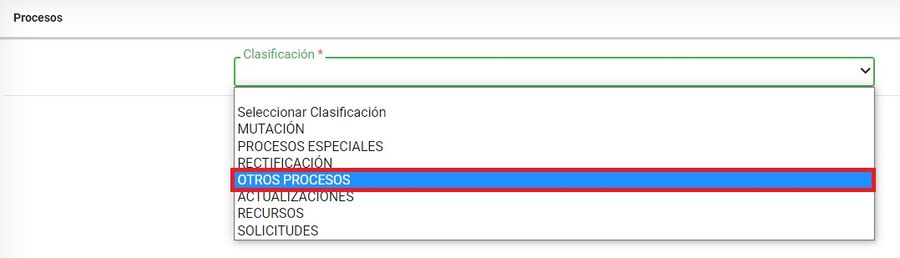
Posteriormente seleccionar el proceso Cambio de Limite de Sector
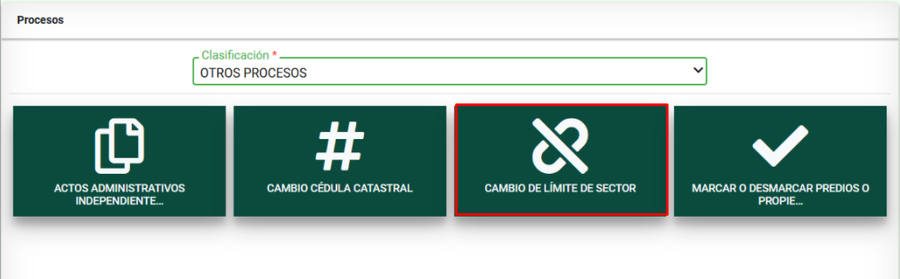
Medio de Recepción PARTICULAR
Ingresar la información de la persona que solicita el trámite. Lo puede hacer en calidad de:
- Propietario
- Apoderado
- Representante Legal
- Oficio
- Heredero
- Poseedor
- Cónyuge
- Compañero supérstite
- Cesionario de derecho herenciales
- Interesado legítimo
- Autorizado
- Administrador
- Función judicial

Seleccionar el botón Registrar Solicitante, para guardar la información correspondiente.

El sistema muestra un mensaje indicando que el registro se guardo con éxito, oprimir el botón Aceptar.

Se debe seleccionar el botón Iniciar Proceso

El sistema automáticamente arroja un número de radicado para el trámite.

Se muestra el listado de los documentos del trámite, mostrando aquellos que son requeridos con un asterisco en rojo

El sistema muestra el recibo de trámite.

Medio de Recepción DE OFICIO
El medio de recepción de OFICIO se selecciona cuando dentro de la misma entidad (gestor catastral) identifica que deben hacer un trámite para corregir alguna información, el sistema carga por defecto y automáticamente los datos:
- En calidad de: por defecto siempre cargará OFICIO
- Dependencia del proceso
A pesar de que las siguientes opciones se cargan por defecto, estos pueden ser modificado al momento de realizar la citación y la notificación.
- Forma citación:
- Forma notificación:
Los siguientes datos son del usuario y se encuentran en sesión en el sistema.
- Tipo de identificación
- Numero de identificación
- Razón social
- Nro de verificación
- Correo electrónico
- Dirección de contacto

En el campo Grupo de asignación siempre se debe poner la opción Municipal

Después, clic al botón Registrar solicitante

El sistema arroja un mensaje que indica que la información de contacto ya fue actualizada, clic en botón Aceptar

Se debe seleccionar el botón Iniciar Proceso

El sistema automáticamente arroja un numero de radicado para el trámite.

Medio de Recepción OFICINA DE INSTRUMENTOS PÚBLICOS
El medio de recepción OFICINA DE INSTRUMENTOS PÚBLICOS aplica es cuando la información es remitida por dicha entidad, es decir, la oficina de instrumentos públicos para su actualización. El sistema carga por defecto y automáticamente los datos:
- En calidad de
- Dependencia del proceso
- Forma citación
- Forma notificación
- Tipo de identificación
- Numero de identificación
- Razón social
- Nro de verificación
- Correo electrónico
- Dirección de contacto

En el campo Grupo de asignación siempre se debe poner la opción Municipal

Los datos faltantes se deben diligenciar manualmente y dar clic al botón Registrar solicitante

Se debe seleccionar el botón Iniciar Proceso

El sistema automáticamente arroja un numero de radicado para el trámite.

Recibir y verificar Requisitos
La siguiente actividad en el flujo del proceso nos permite cargar los documentos asociados para dar continuidad al mismo, seleccionando el botón cargar documento
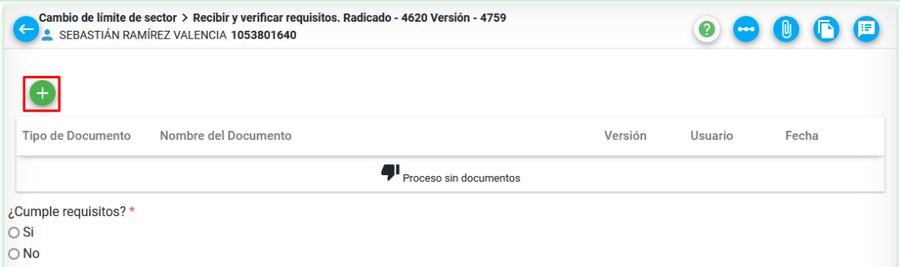
Seleccionar el Tipo de documento y clic sobre el botón examinar
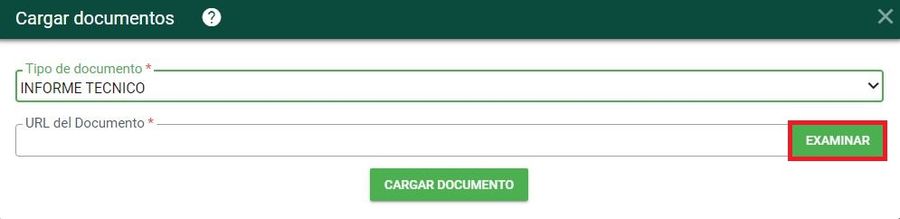
Una vez se adjunta el documento, clic sobre el botón cargar documento
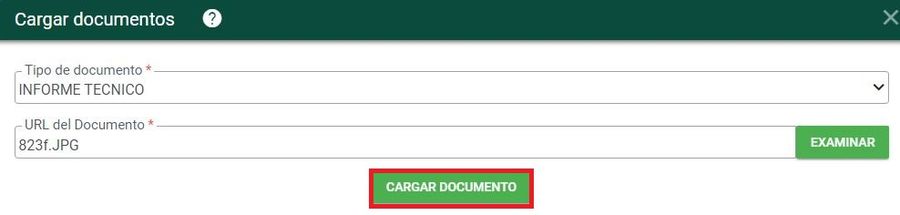
El sistema arroja un mensaje de confirmación, clic sobre el botón aceptar
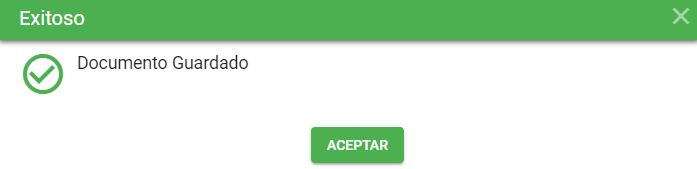
Luego de asociar el documento al trámite este visualiza en la pantalla principal de recibir y verificar requisitos. Se muestra:
- Tipo de documento
- Nombre del documento
- Versión
- Usuario
- Fecha en que se adjunto el documento
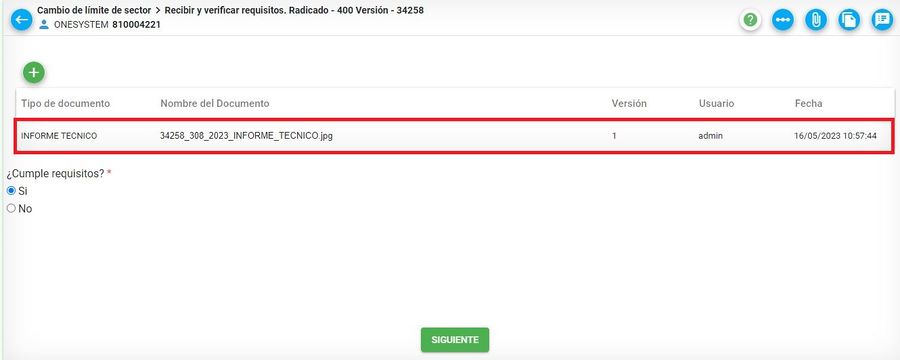
Cuando se hayan asociado los documentos correspondientes seleccionar la opción SI cumple requisitos
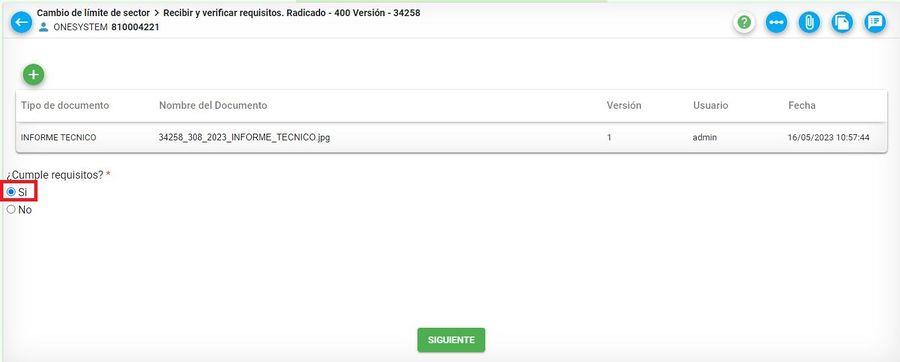
Posteriormente clic en el botón SIGUIENTE.
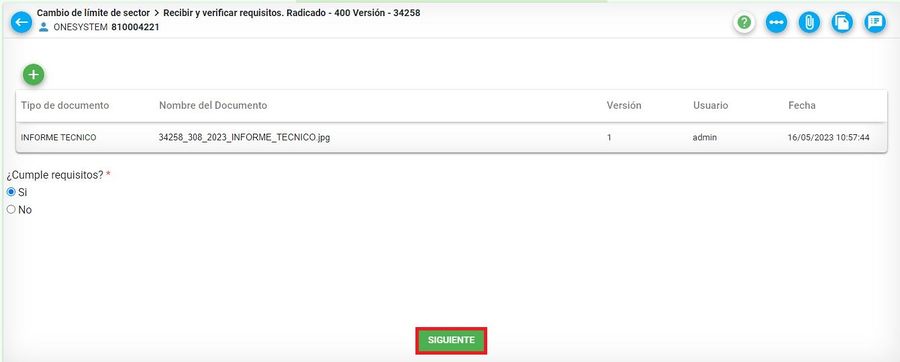
El sistema arroja un mensaje de confirmación, clic en el botón Aceptar para finalizar la actividad Recibir y verificar requisitos
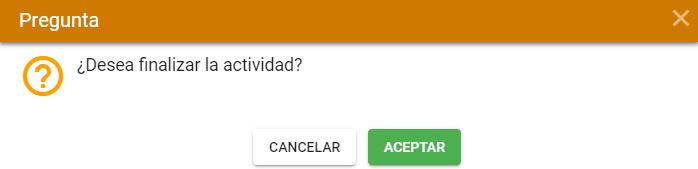
Estudio y análisis de zonas
En esta actividad se hace un análisis de la documentación de las zonas , esto a cargo del grupo económico.
Se debe Anexar el acta de avaluó
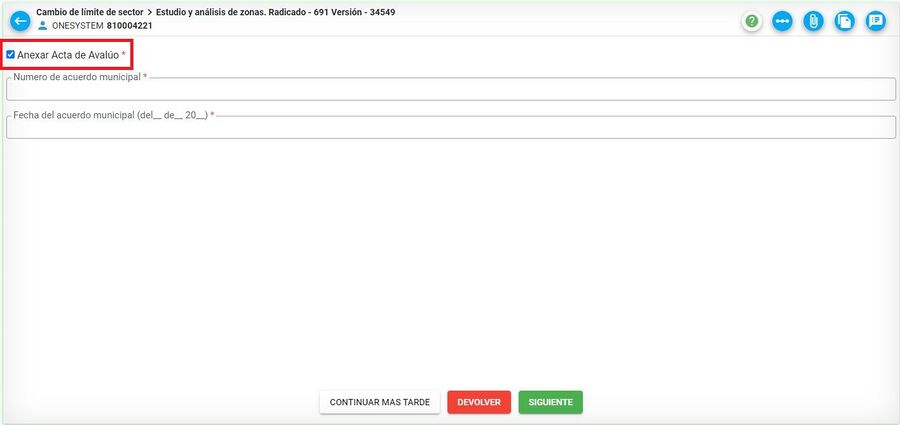
Luego, diligenciar los campos Número de acuerdo municipal y Fecha del acuerdo municipal
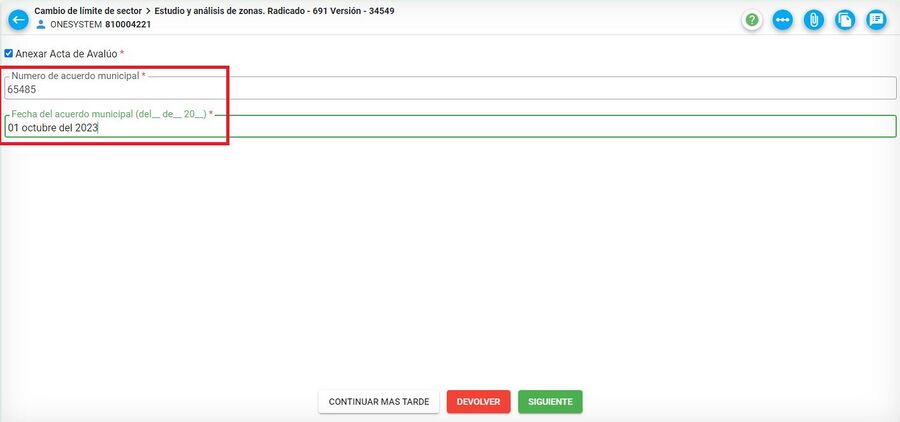
Finalmente, clic sobre el botón siguiente
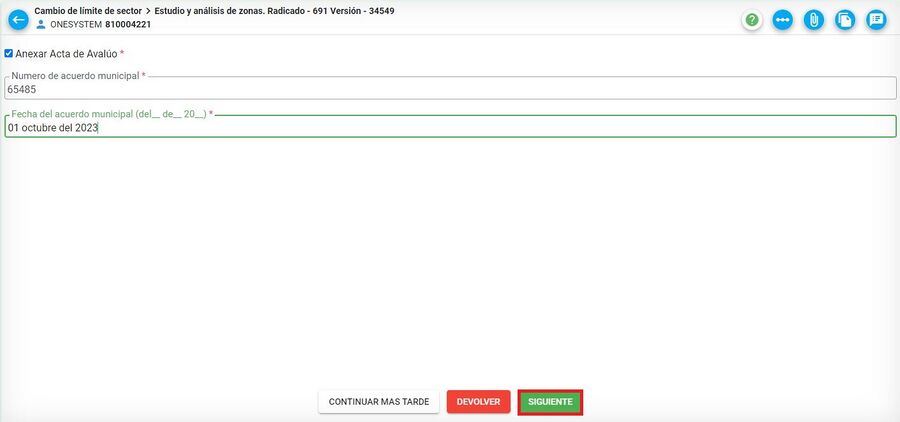
El sistema arroja un mensaje de confirmación
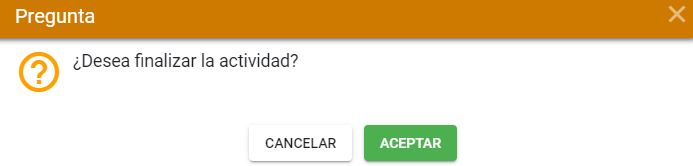
Transacción Catastral
Si el tramite se le radico a una ficha predial, al ingresar a la actividad de transacción catastral , el predio ya se muestra en pantalla.
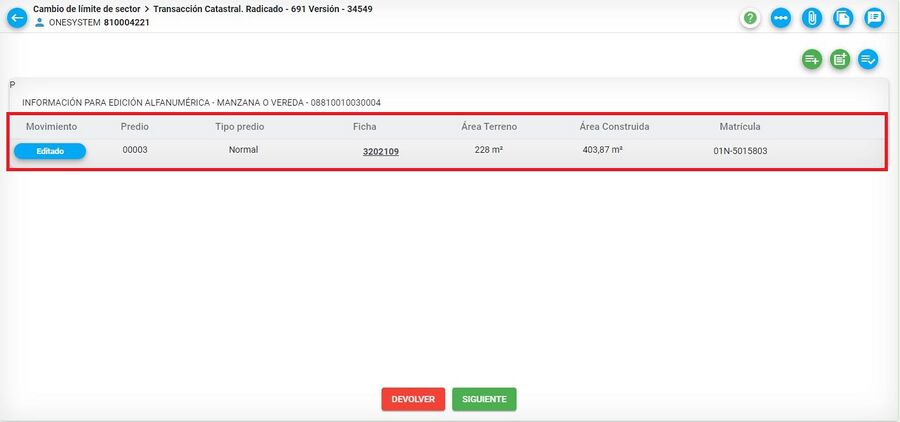
Si por el contrario el tramite no se le radico a una ficha, en esta actividad se debe asociar el o los predios que se van a cambiar de sector.
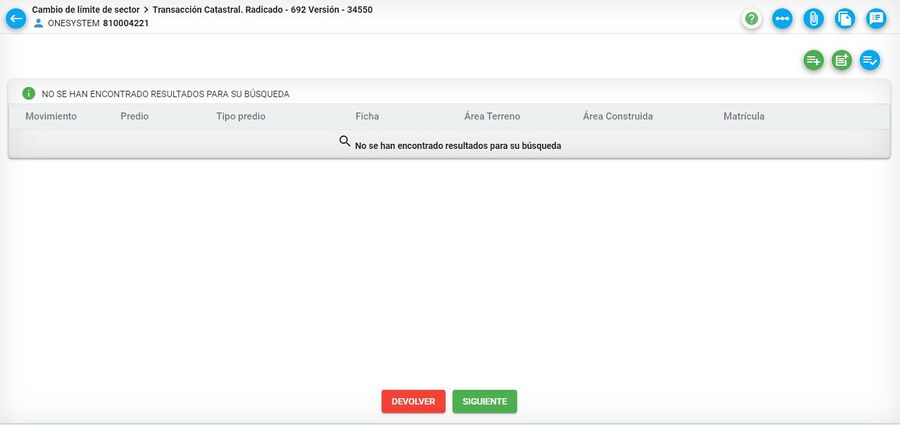
Para incorporar los predios al trámite, debe seleccionar el botón Incorporar predio existente
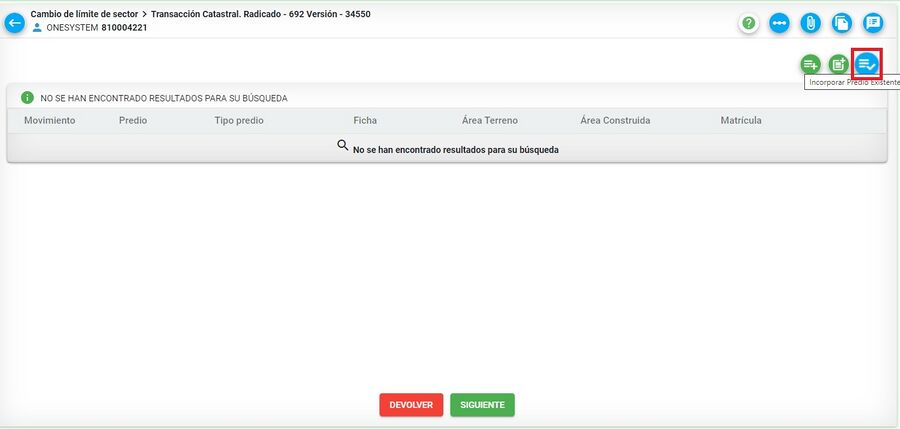
Es posible incorporar el o los predios por el o los números de ficha o por la manzana/vereda donde estén ubicados los predios.
Por Nro. Ficha
Ingresar el Nro. ficha del predio o los predios que se cambiaran de sector. Los números de ficha se deben separar por coma
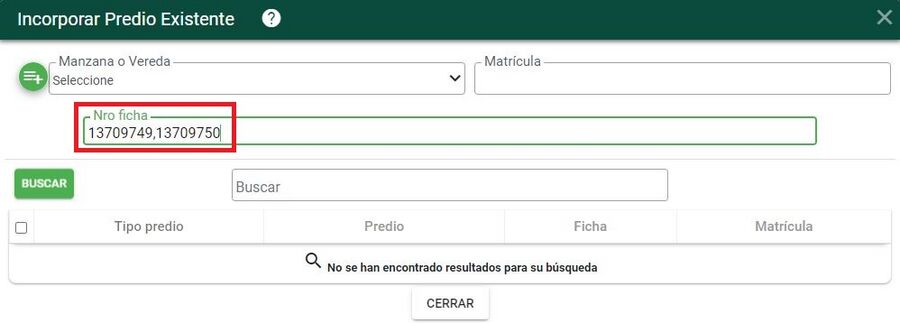
Clic sobre el botón buscar
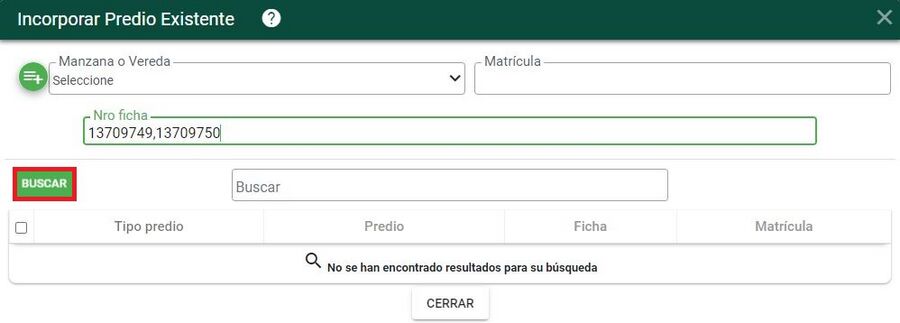
Seleccionar el o los predios
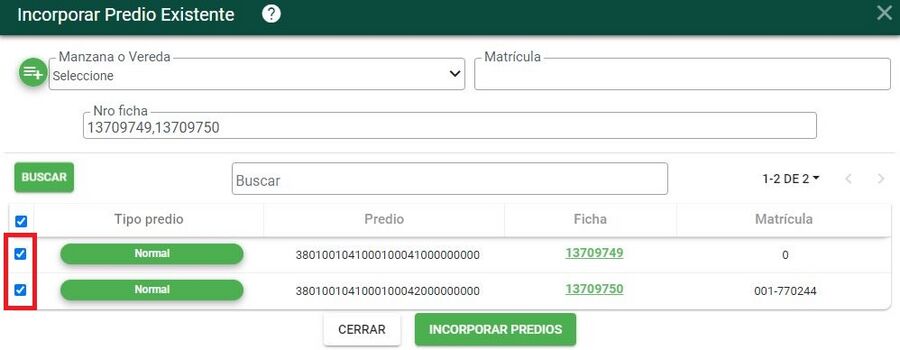
Clic sobre el botón incorporar predios
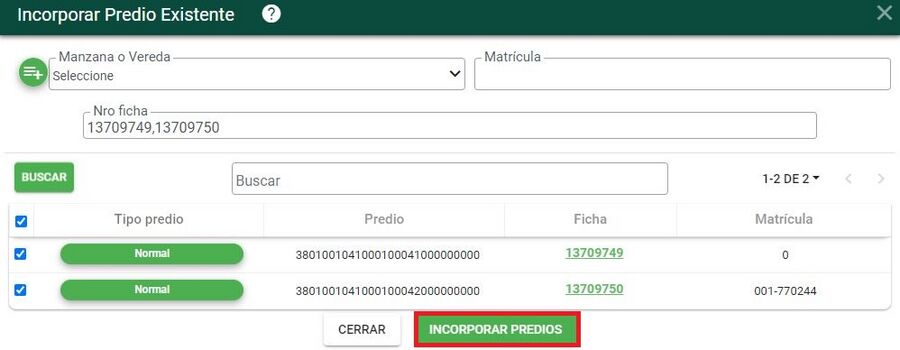
El sistema arroja un mensaje de confirmación
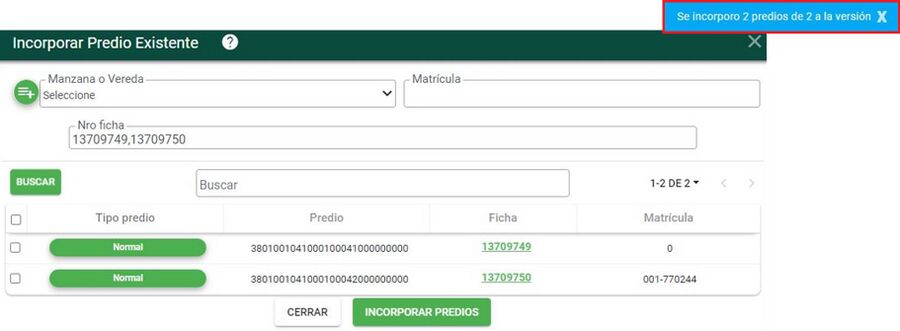
Clic sobre el botón cerrar
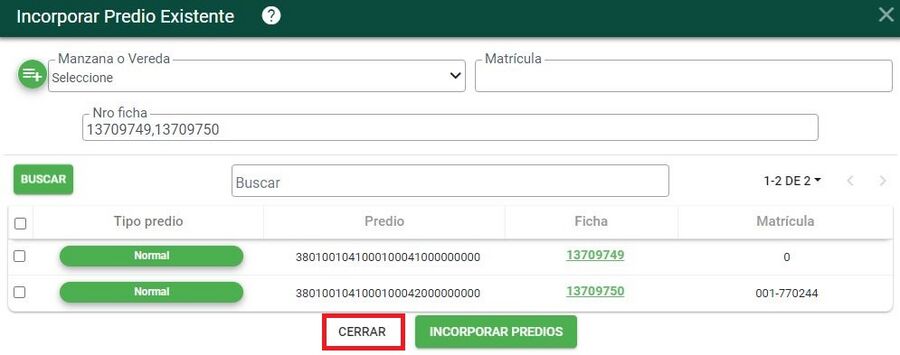
Por Manzana/Vereda
Clic obre el botón Agregar manzana a lista
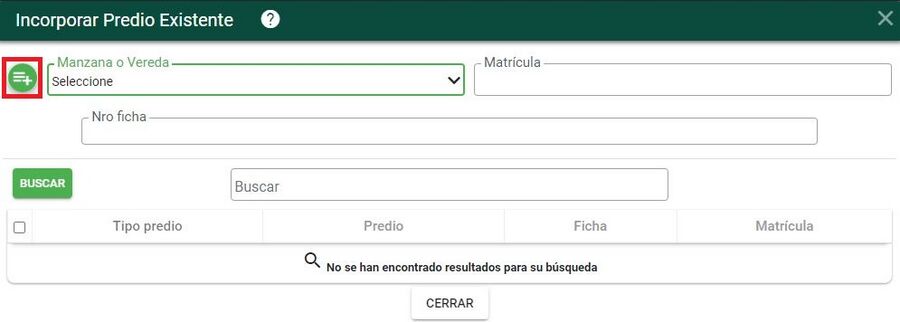
Seleccionar el municipio, sector, corregimiento, el barrio y por ultimo la manzana/vereda
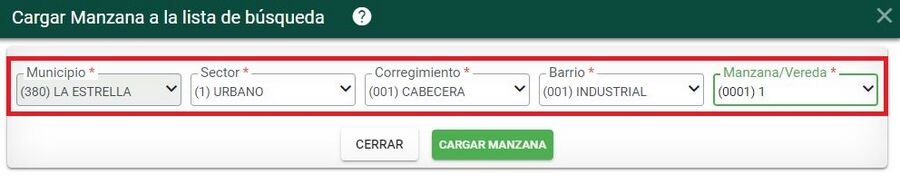
Clic sobre el botón cargar manzana
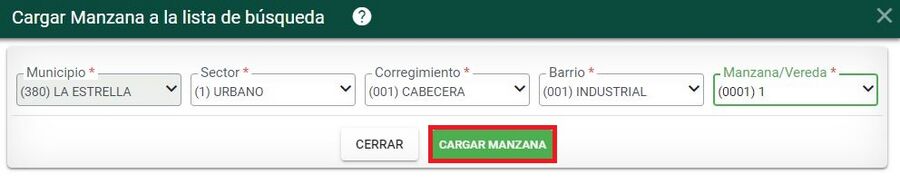
Desplegar de la lista la manzana
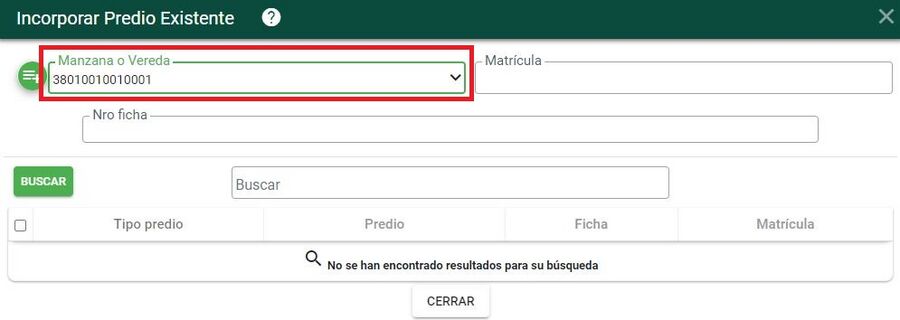
Luego, clic sobre el botón Buscar
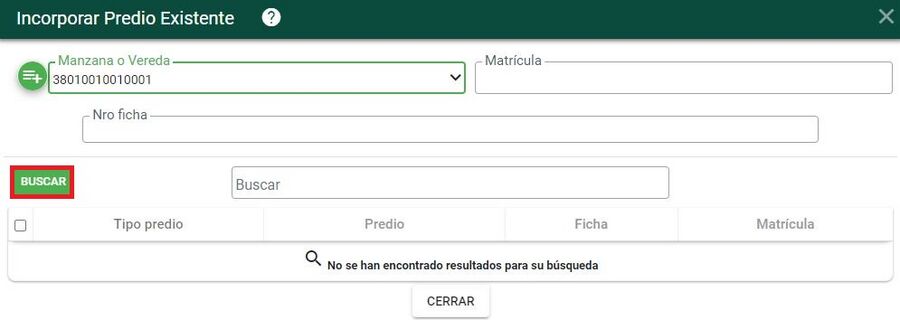
Seleccionar el o los predios a los cuales se les cambiara de sector
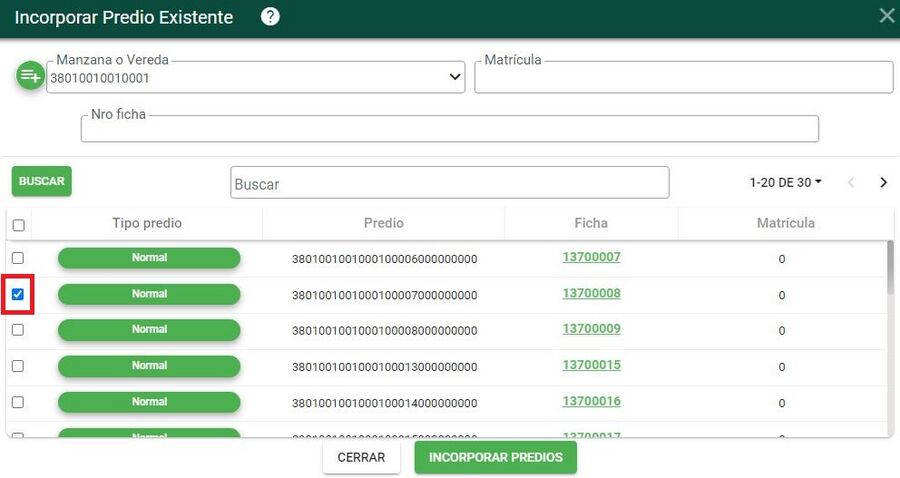
Clic sobre el botón incorporar
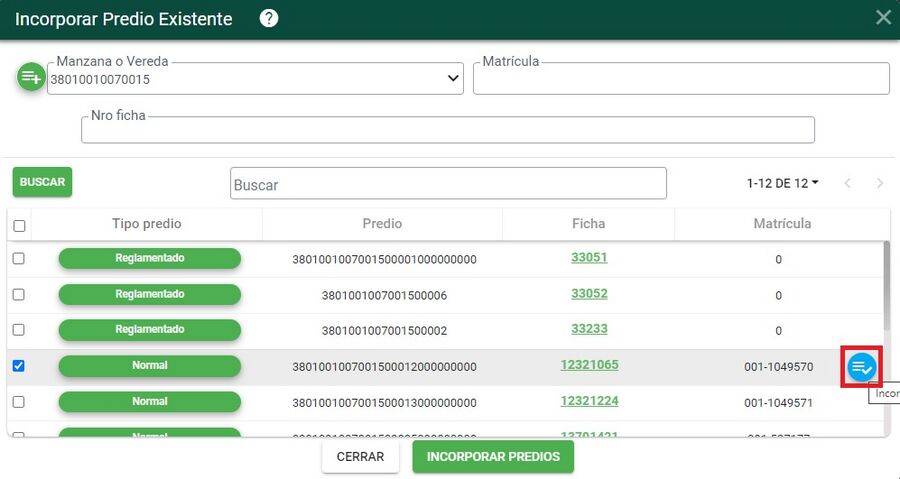
El sistema arroja un mensaje de confirmación
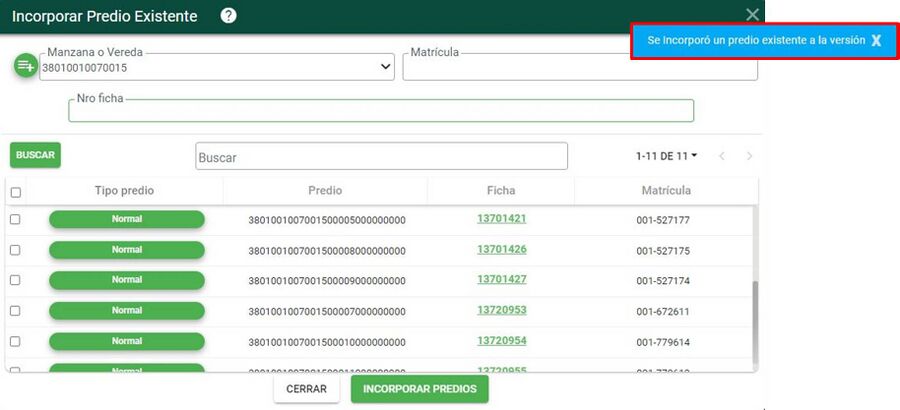
Para continuar , clic sobre el botón Cerrar
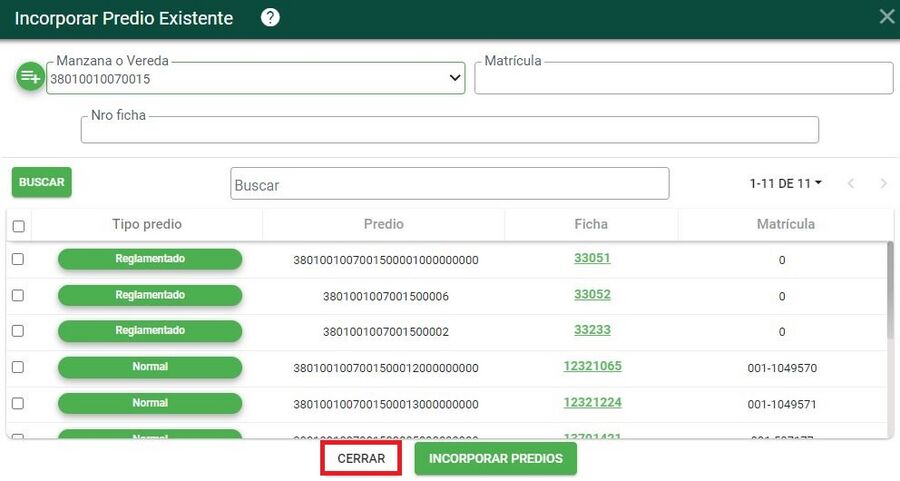
Para ver la información de los predios que se incorporaron, debe dar clic sobre INFORMACIÓN PARA EDICIÓN ALFANUMERICA...
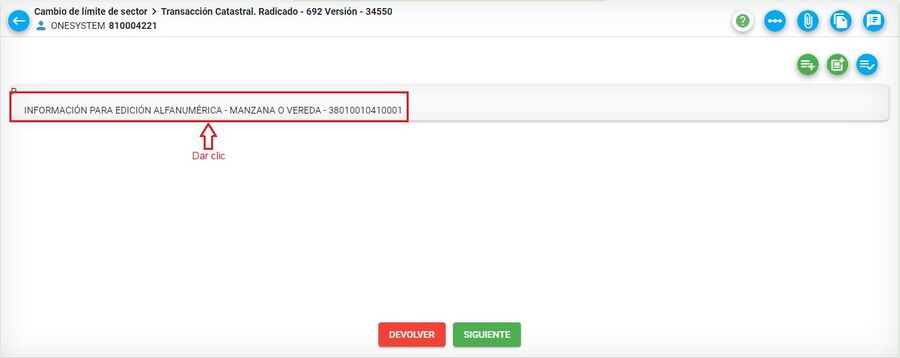
Se listan el o los predios que se incorporaron al movimiento
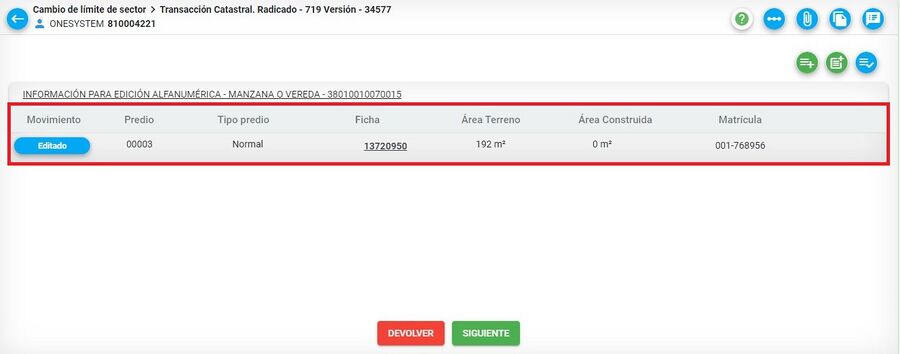
Incorporar predios a una manzana
Una vez se tienen cagados los predios, estos deben ser incorporados a una nueva Manzana/Vereda dependiendo si pasa a ser urbano o rural.
Para ello, dar clic sobre el botón Mover predio(s) a una nueva manzana
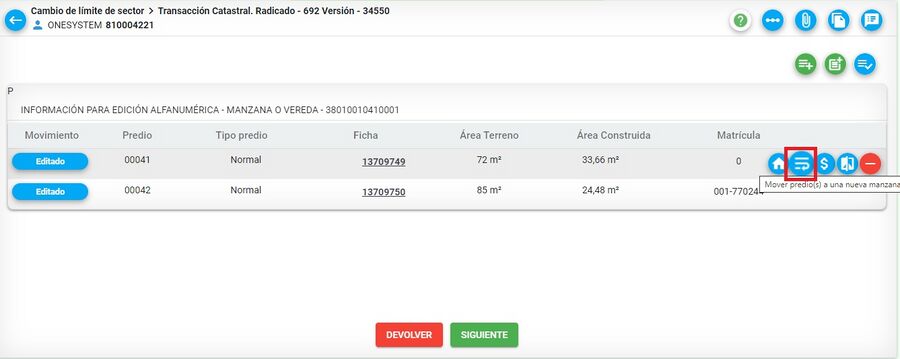
Se abre la ventana de mover predio(s) a una nueva manzana
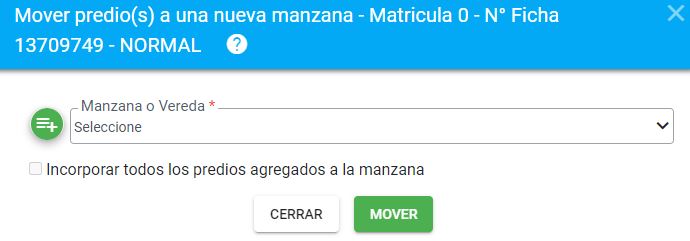
Clic sobre el botón agregar manzana a la lista
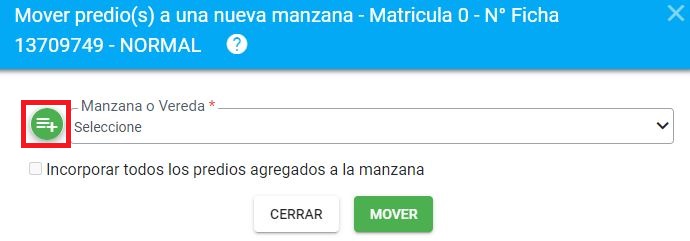
Ingresar los datos de:
- Sector
- Corregimiento
- Barrio
- Manzana/Vereda
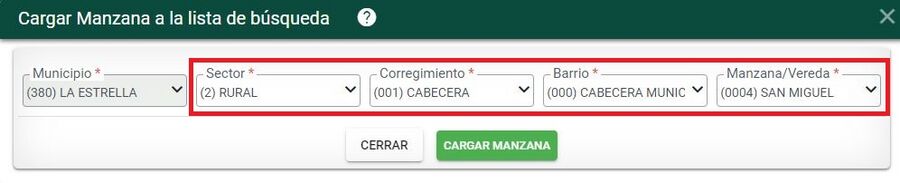
Luego, dar clic sobre el botón cargar manzana
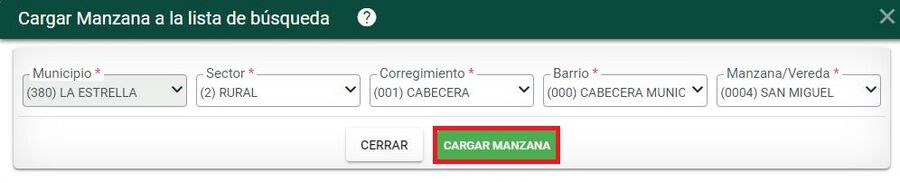
Desplegar de la lista la manzana
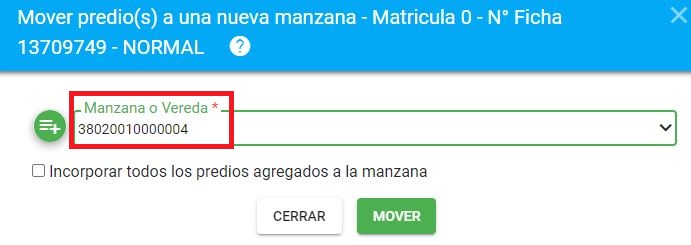
Si solo es un predio, dar clic sobre el botón mover.
Si hay más de un predio para incorporar, se debe seleccionar primero la opción Incorporar todos los predios agregados a la manzana y luego seleccionar el botón mover
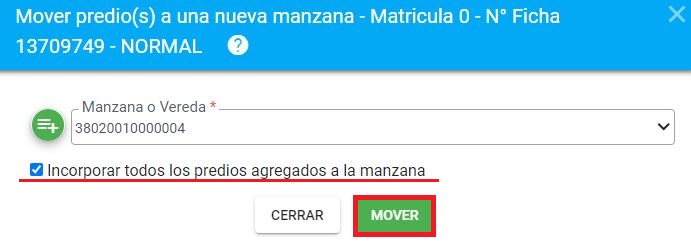
Mensaje de confirmación, clic sobre el botón aceptar para continuar.
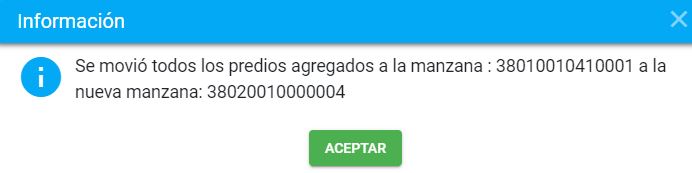
El sistema asocia los predios a la manzana y los enumera con P00 y el numero del predio que traía inicialmente. Por ejemplo P0041
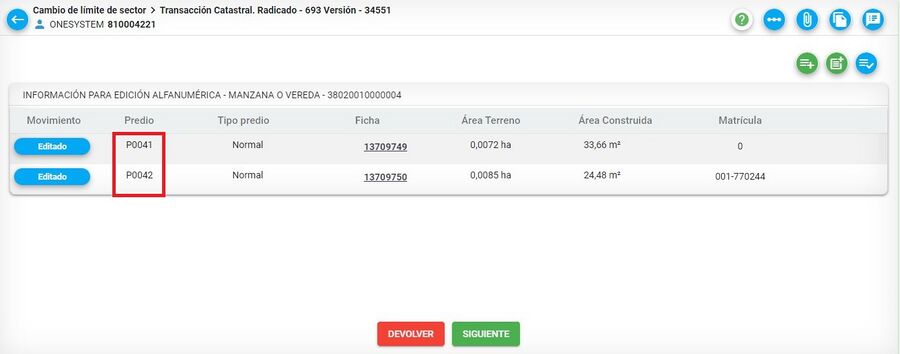
Si se ingresa al número de la ficha, el NPN del predio trae solo 4 números, es decir P041
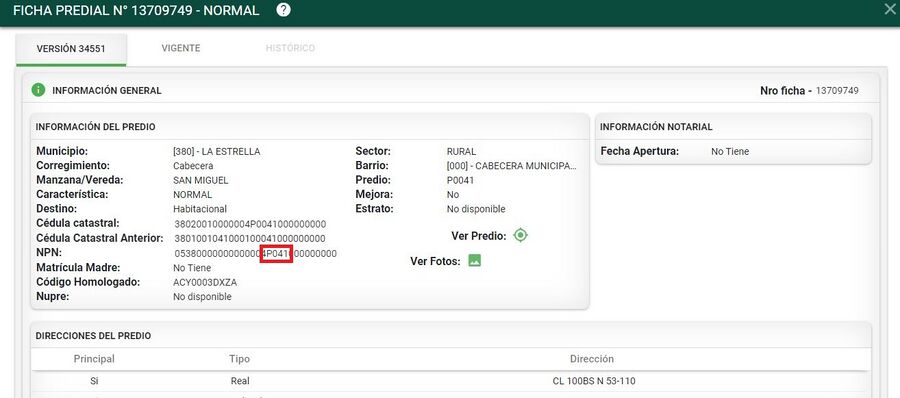
Editar Aspectos físicos y económicos del predio
Luego revisar los aspectos físicos (se verifica si tiene construcciones o mejoras para calificarlas) y los aspectos económicos (ajustar zonas y vigencia) del predio.
Aspectos físicos
Para ello, debe dar clic sobre el botón Editar aspectos físicos
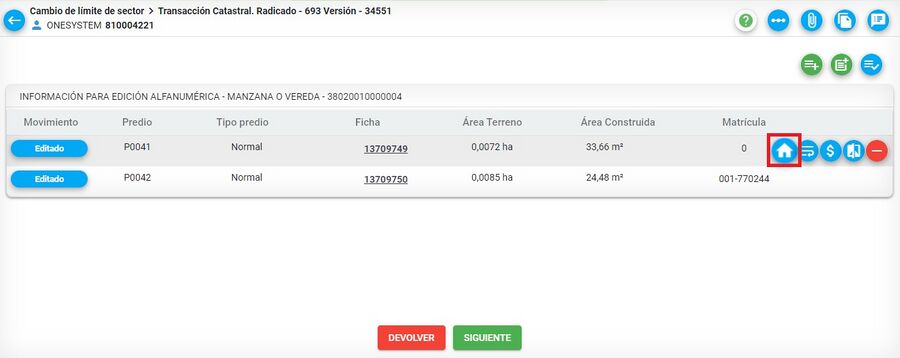
Diríjase a la pestaña construcciones y mejoras
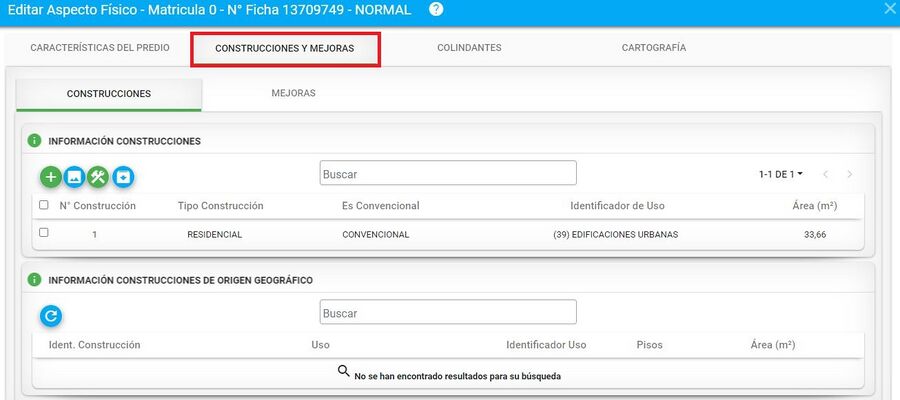
Si desea eliminar la construcción, clic sobre el botón eliminar construcción
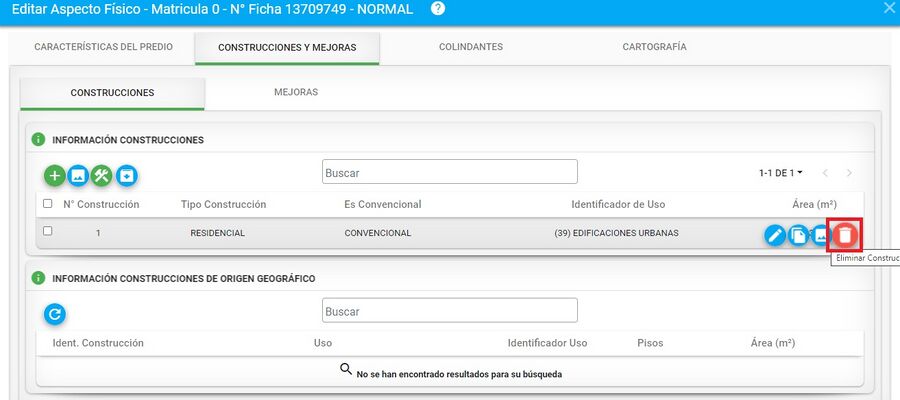
Si se mantiene la construcción, revisar los aspectos de la construcción, si hace falta llenar algún campo, debe diligenciarlo
Clic sobre el botón editar construcción
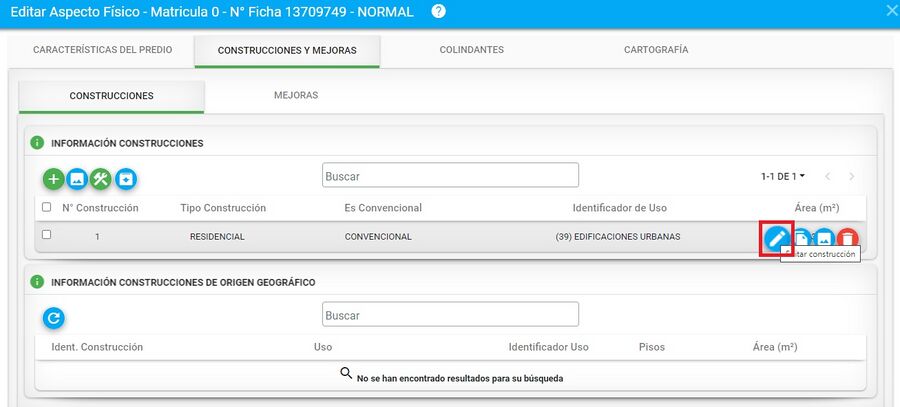
Diligenciar la información faltante o realizar correcciones de los datos si es el caso
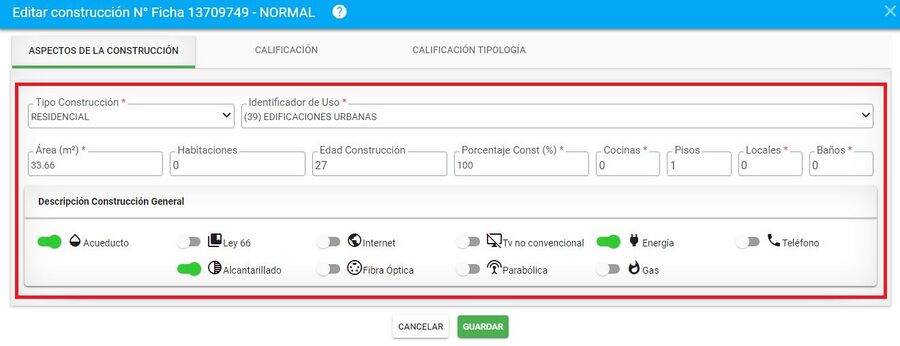
Diríjase a la pestaña calificación o calificación tipología.
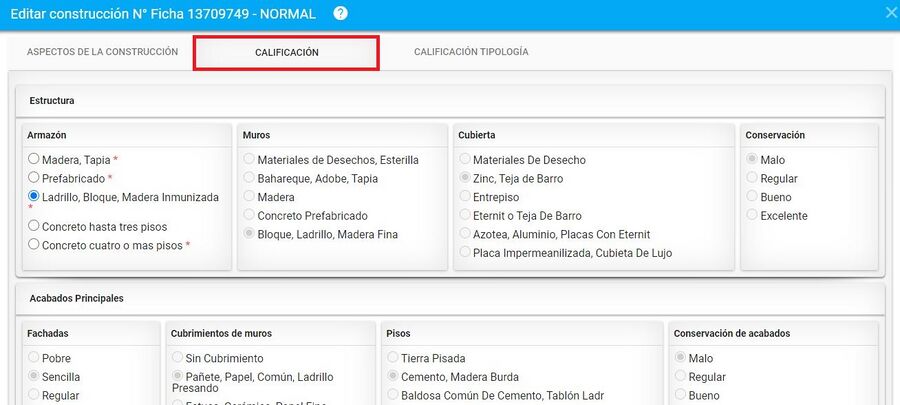
Una vez se realiza la respectiva calificación, clic sobre el botón Guardar
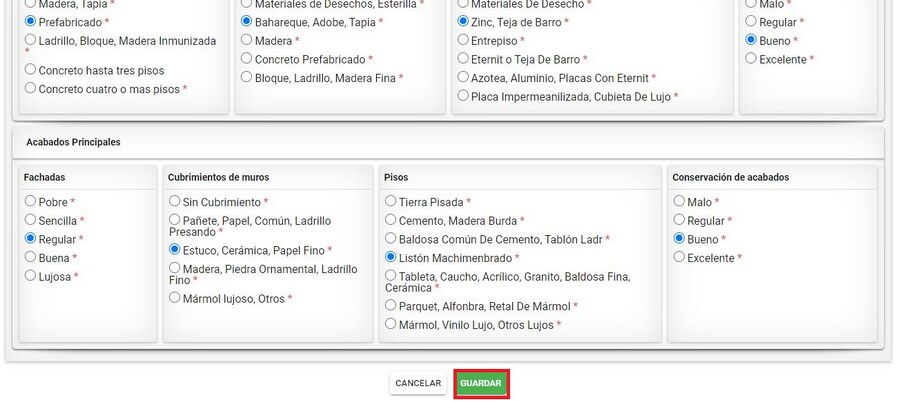
El sistema arroja un mensaje de confirmación
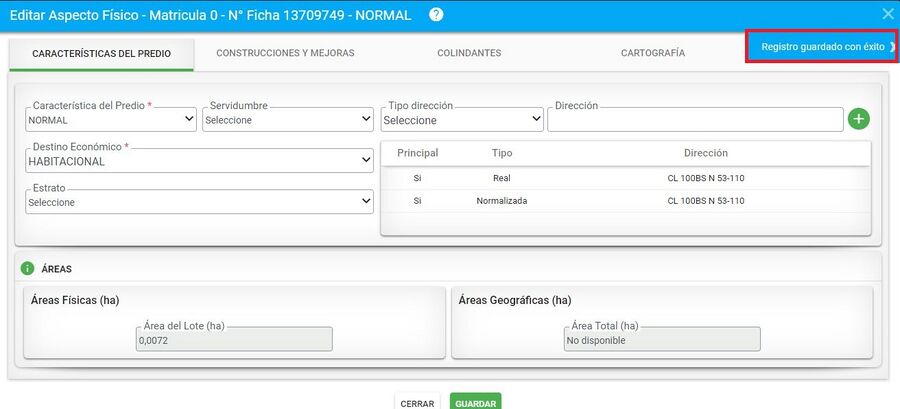
Aspectos económicos
Después, ajustar el aspecto económico del predio , ingresar el código y área de las zonas nuevas a las que va a pertenecer el predio.
Para ello, debe dar clic sobre el botón editar aspectos económicos
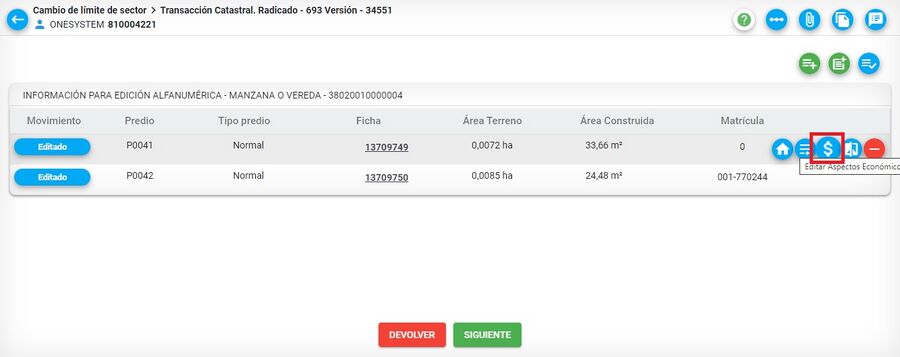
Clic sobre el botón editar zonas homogénea física
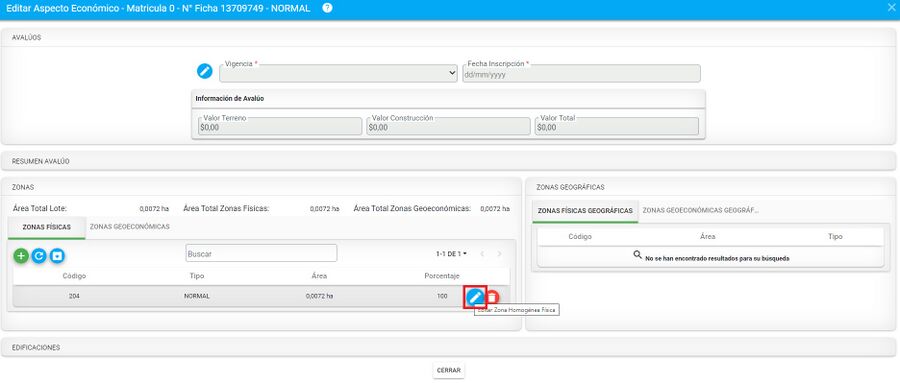
Ingresar el código de la zona homogénea física y revisar el área
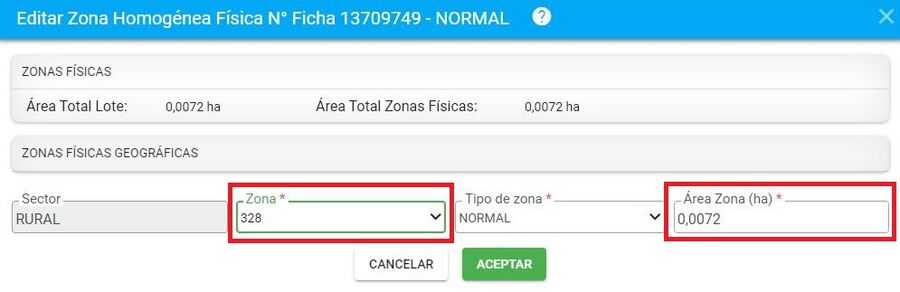
Clic sobre el botón Aceptar
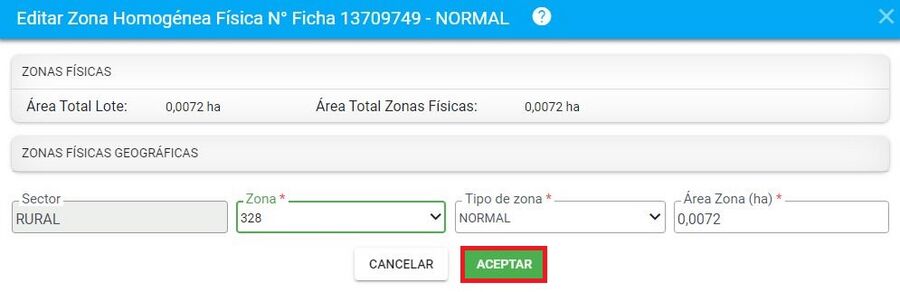
El sistema arroja un mensaje de verificación
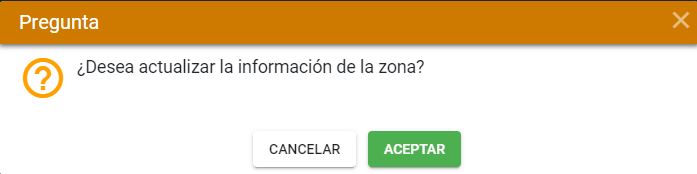
Mensaje de confirmación
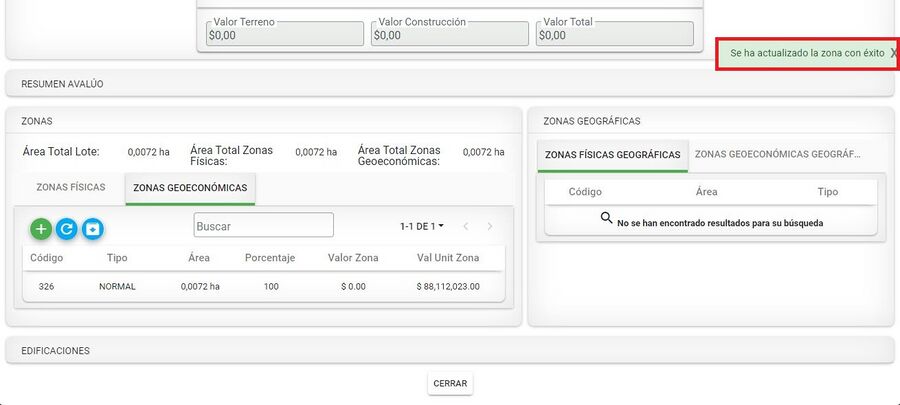
Clic sobre el botón editar zona homogénea geoeconómica
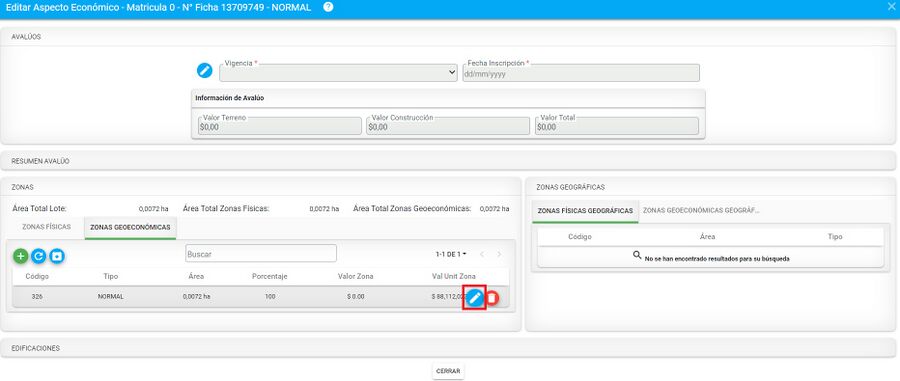
Ingresar el código de la zona homogénea geoeconómica y revisar el área
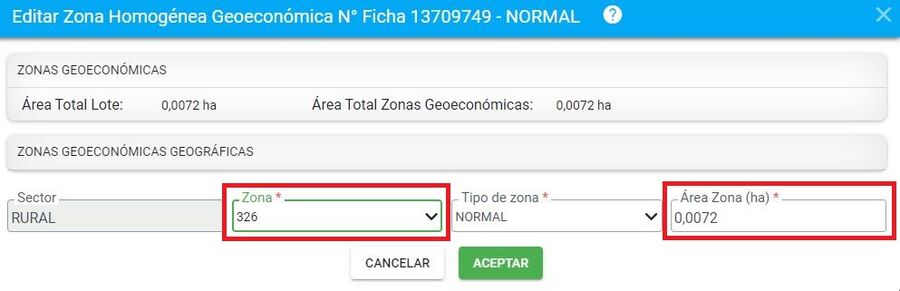
Clic sobre el botón Aceptar
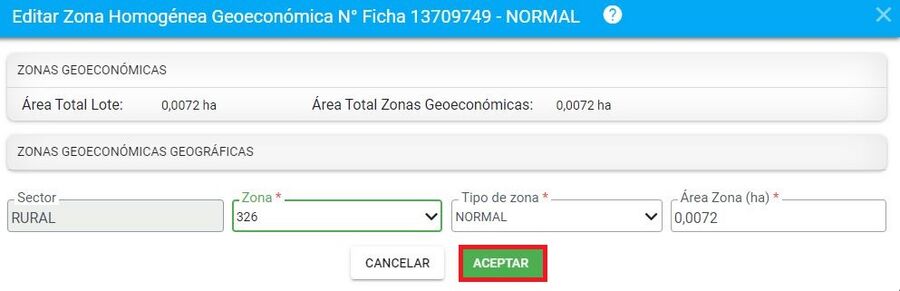
El sistema arroja un mensaje de verificación
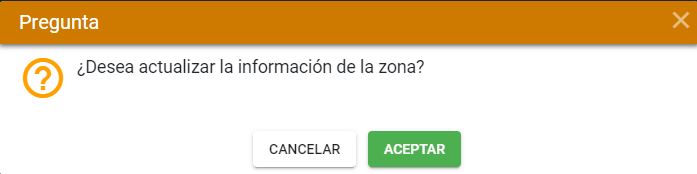
Mensaje de confirmación
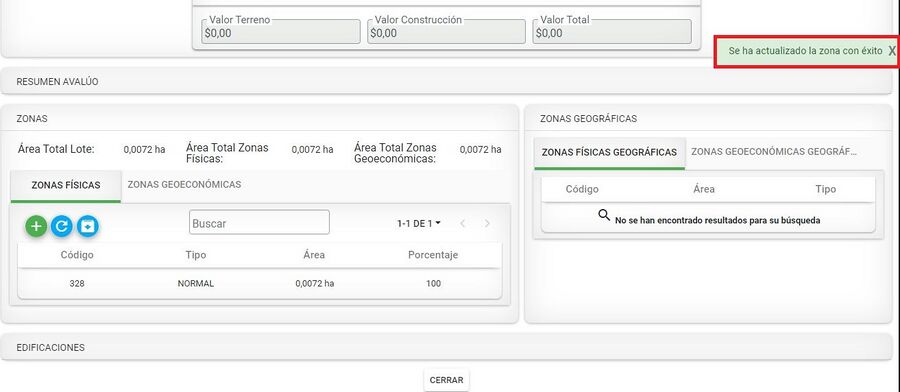
Luego que se realice todo el proceso de edición alfanumérica, dar clic sobre el botón siguiente.
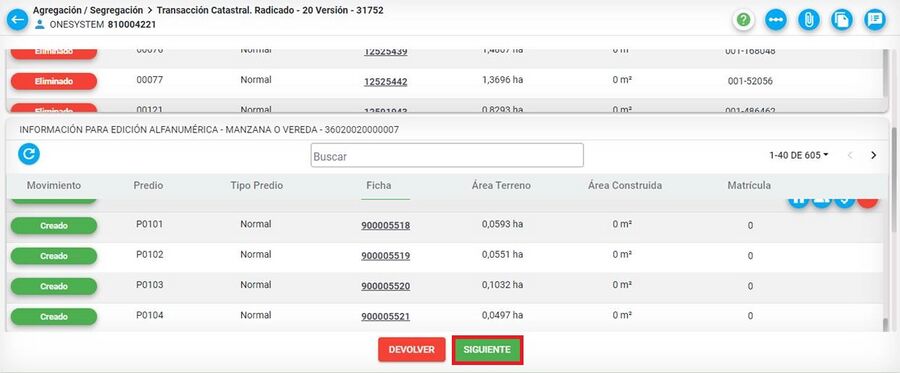
El sistema arroja un mensaje de confirmación, clic sobre el botón aceptar

Transacción Catastral Geográfica
Para realizar la respectiva edición geográfica, debe seguir los siguientes pasos:
1. Ingrese a BCGS y diríjase al radicado que esta gestionando para que el sistema genere la versión geográfica automáticamente.

2. Verifique el número de la versión asignada para mas adelante ser llevada al ArcGIS.
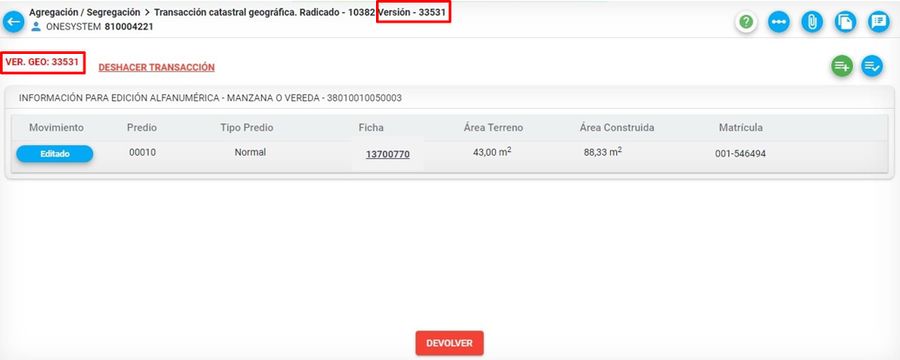
| Tip |
|---|
| En la ventana de esta actividad aparece en el [Movimiento] la ficha del predio al cual se le radicó el trámite, ingresando a la ficha se puede obtener información del predio como el NPN para ubicarlo espacialmente. |
3. Una vez se crea la versión, como los predios son nuevos, debe buscar el NPN dando clic sobre la ficha.
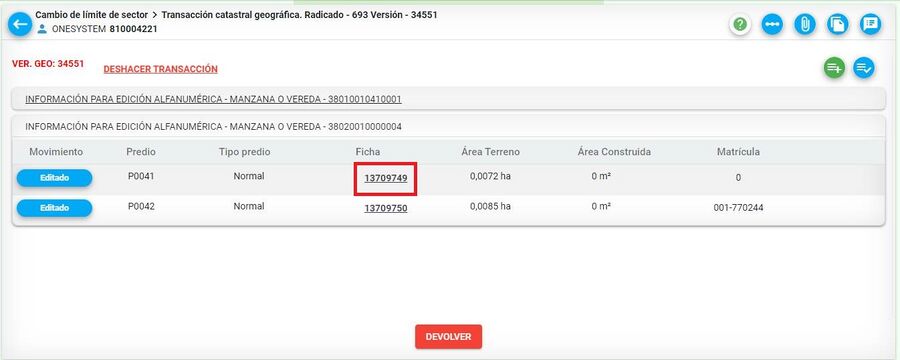
4. Luego diríjase a copiar el número del NPN alfanumérico, para luego llevarlo al arcgis y copiarlo en la base de datos geográfica.
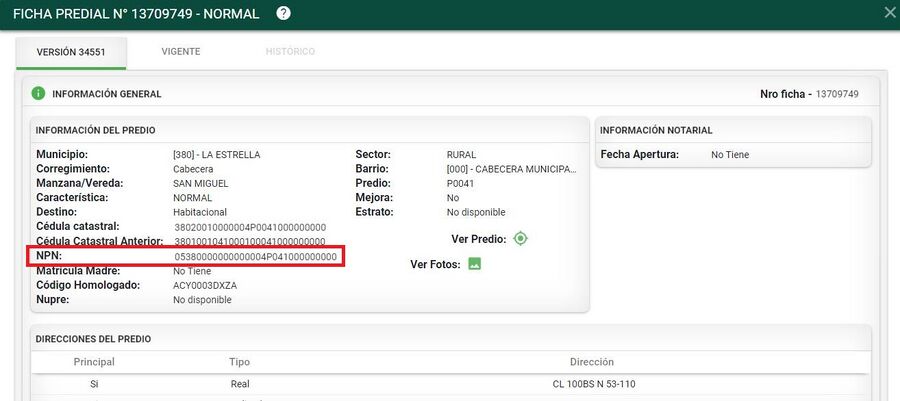
5. En la siguiente ventana se muestran todos los campos correspondientes al NPN del predio que se va a trabajar. Finalmente clic en el botón Cerrar

6. Diríjase al ArcGIS y cargue de la Base de datos geográfica (GDB) las siguientes capas urbanas y rurales:
- lc_terreno
- lc_construcciones
- Manzanas
- Veredas
- Barrios
- Corregimiento
- Sector
- ZHFisica
- ZHEconomica
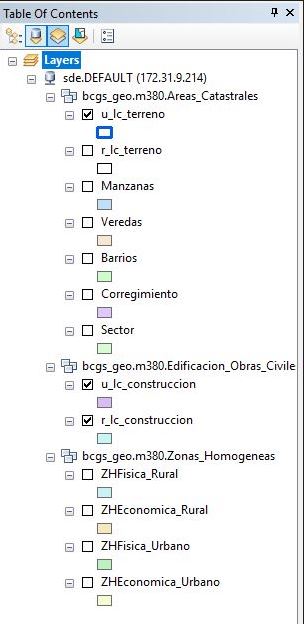
7. Luego, cámbiese a la versión y activar la edición geográfica
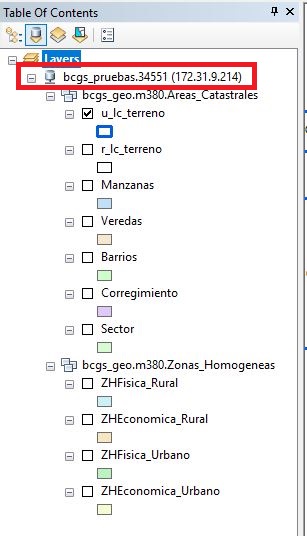
8. Seleccione el o los predios y cópielos en la capa lc_terreno ya sea de urbano a rural o de rural a urbano, según corresponda.
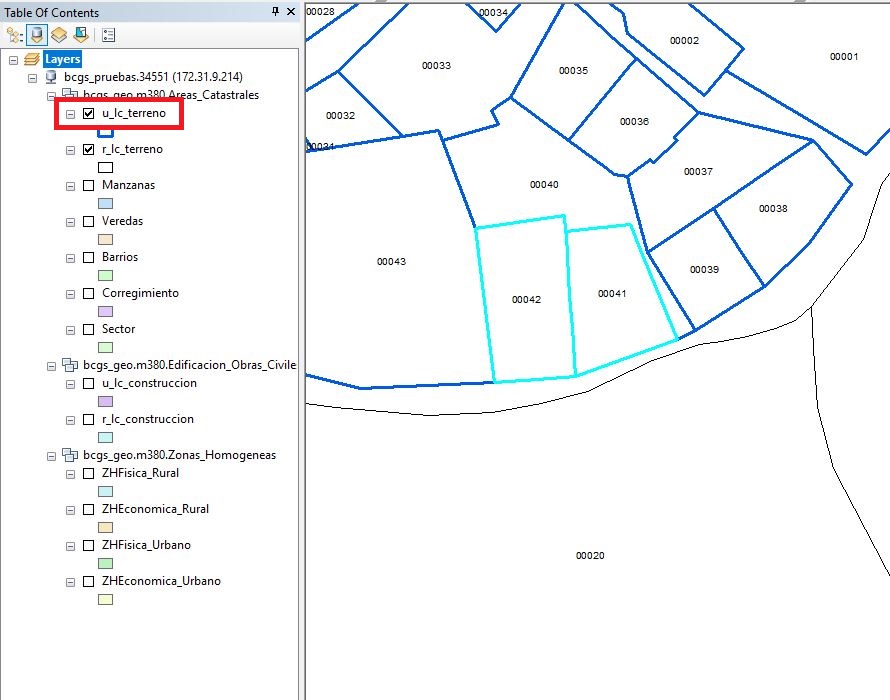
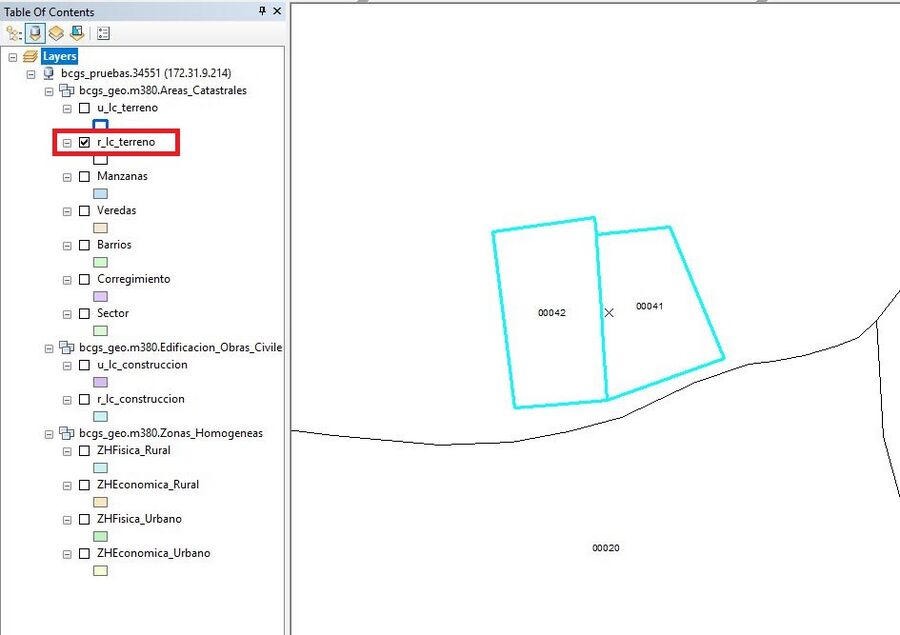
9. Una vez se copia el predio, debe eliminarlo de la capa en que se encontraba; por ejemplo, si el predio era urbano, debe eliminarlo de lo urbano para que no queden duplicados.
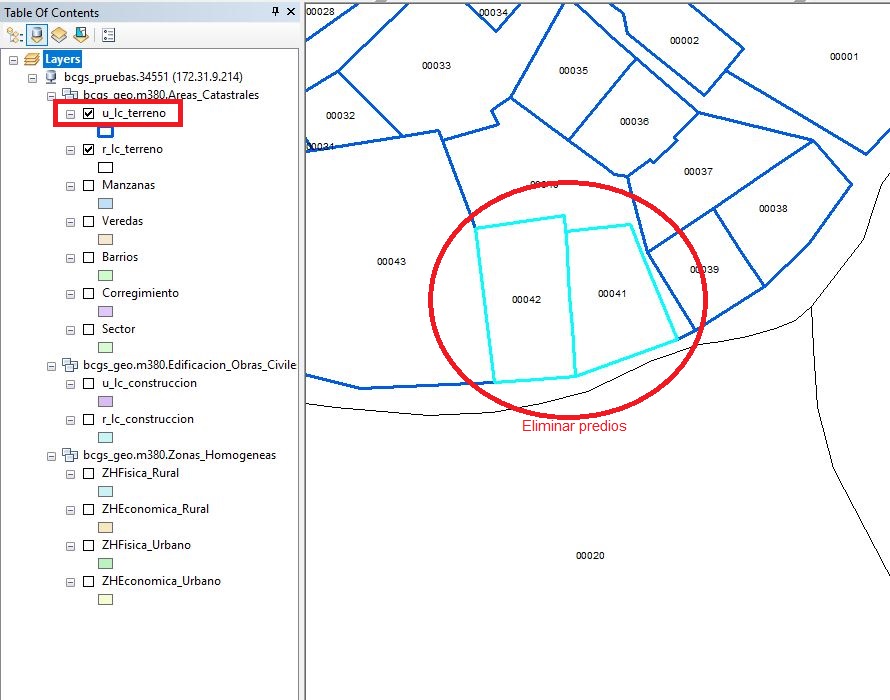
10. Luego, ingresar a la tabla de atributos de los predios y cambiar el NPN, traer el NPN alfanumérico que contiene el P0XX y copiarlo en lo geográfico.


11. Una vez se edita la capa lc_terreno y lc_construccion, debe editar las demás capas sin modificar atributos, únicamente el dibujo. Modificar el limite de cada capa para que el predio quede dentro o fuera de la capa.
Por ejemplo, si el predio paso de ser urbano a rural, se debe abrir hueco en donde se encontraba antes el predio en las capas Manzana, Barrios, Sector, ZHFisica_urbano y ZHEconomica_urbano
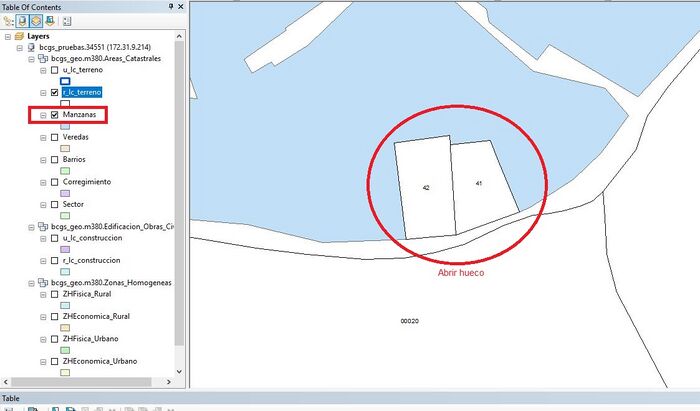
12. Rellenar el espacio donde quedo ubicado actualmente el predio en las capas Veredas, Corregimiento, Sector y ZHFisica_rural y ZHEconomica_rural
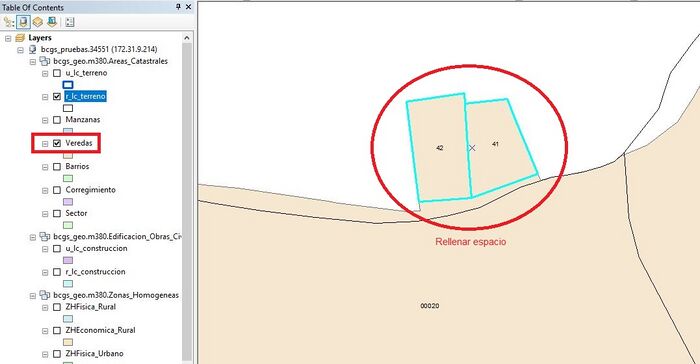
13. Una vez se realiza la edición completa en ArcGIS, diríjase a validar en BCGS
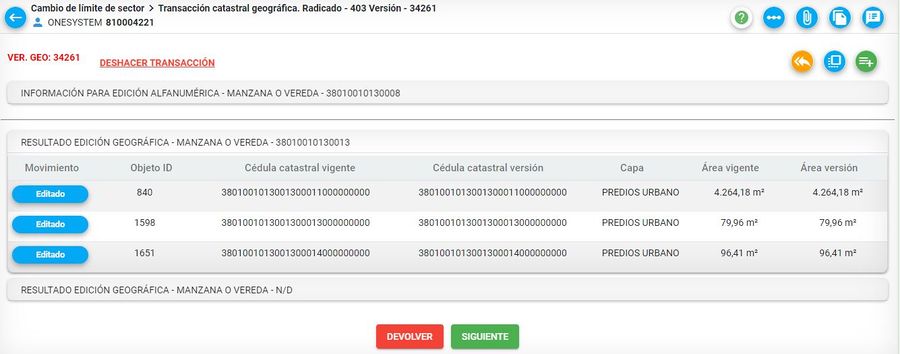
14. Si no se presentan errores, la plataforma habilita la opción Siguiente. Dar clic en siguiente para finalizar la actividad.
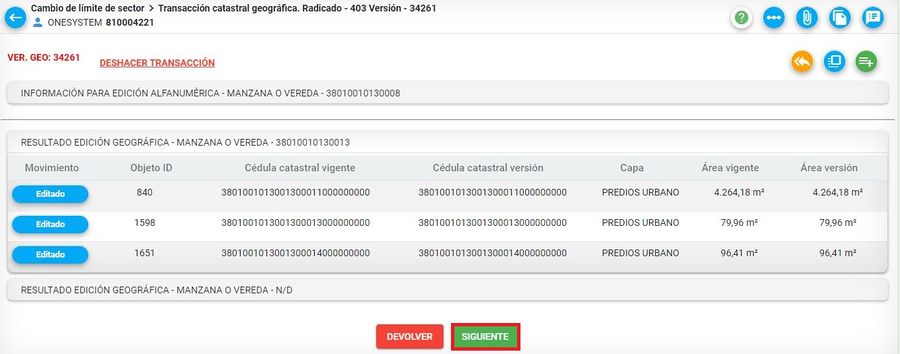
15. Mensaje de confirmación, clic sobre el botón aceptar para finalizar la actividad Transacción catastral geográfica
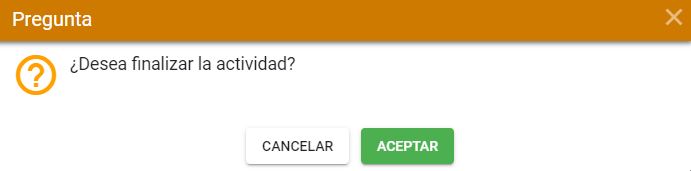
16.Para la edición de los atributos de las capas, dar clic sobre el siguiente link Edición geográfica
17.Cuando se haya culminado la edición geográfica, ejecutar o abrir la actividad “Transacción catastral geográfica” en el panal de MIS TAREAS

18.El sistema comienza el proceso de cargue de la información, la cual es realizada en segundo plano, es decir, que el usuario puede salir de la actividad y retomarla más adelante
mientras se carga la información.
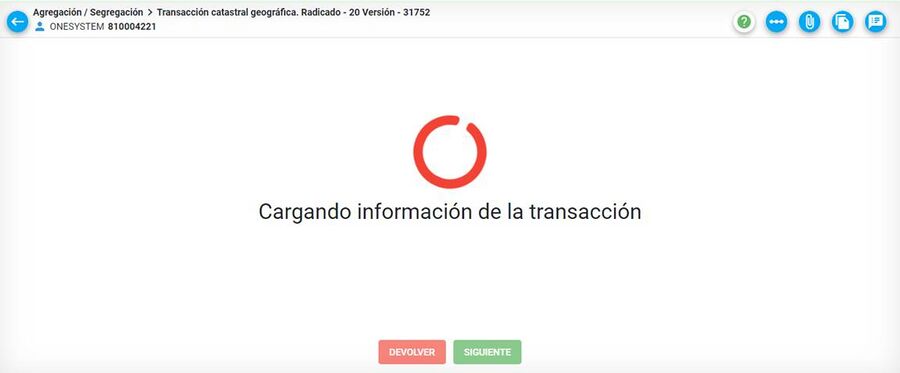
19.Si la edición geográfica tiene errores de topología, el sistema arroja la ventana especificándolos.
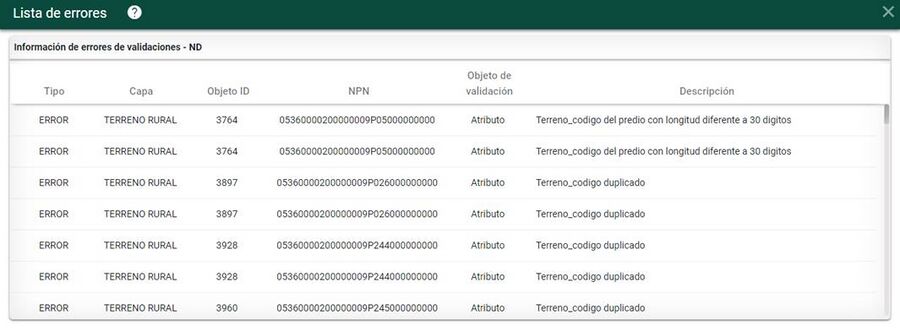
- Se procede a corregir los errores en la herramienta correspondiente. Una vez se realizan las correcciones, se ingresa nuevamente al radicado en BCGS y se repiten nuevamente los pasos explicados anteriormente.

20.Si la edición geográfica no presenta errores de topología, el sistema automáticamente habilita el botón de SIGUIENTE.
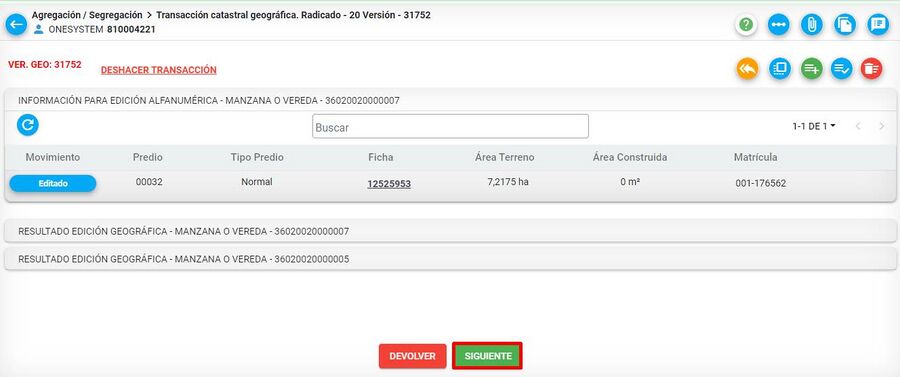
21. El sistema arroja un mensaje de confirmación, clic sobre el botón aceptar

Transacción Catastral
En esta segunda actividad de Transacción catastral, el sistema automáticamente replica la información geográfica en lo alfanumérico.
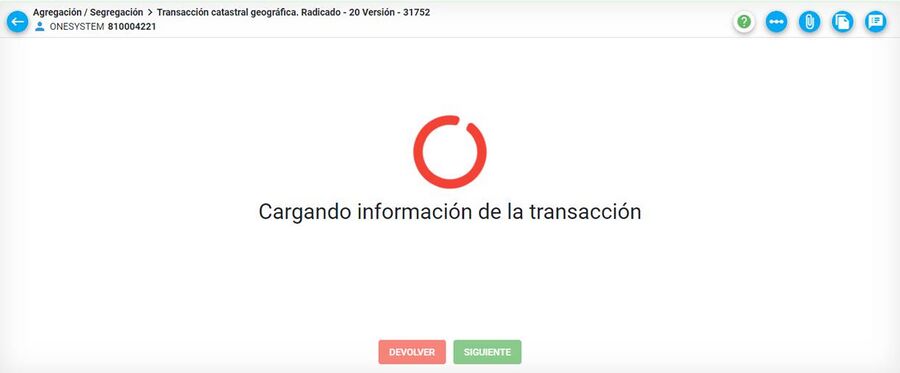
Tenga en cuenta que el sistema replica la información geográfica en lo alfanumérico solo la primera vez, si se realizan modificaciones en la edición geográfica, al pasar a Transacción Catastral deberán actualizar la información alfanumérica manualmente.
El usuario puede salir de la actividad mientras se esté realizando este proceso y al volver a la actividad, si aún no ha terminado el proceso, el sistema automáticamente abre el mensaje de Copiando movimiento geográfico en alfanumérico, vuelva más tarde. Clic sobre el botón aceptar
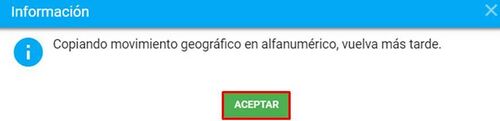
Al dar clic sobre el botón aceptar en el mensaje anterior, el sistema dirige al panel de MIS TAREAS.
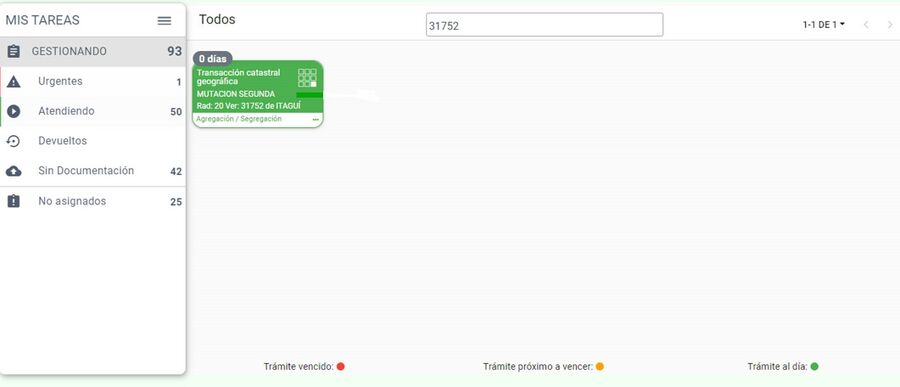
Una vez se termina el proceso de validación, el sistema carga la información del movimiento de los predios.
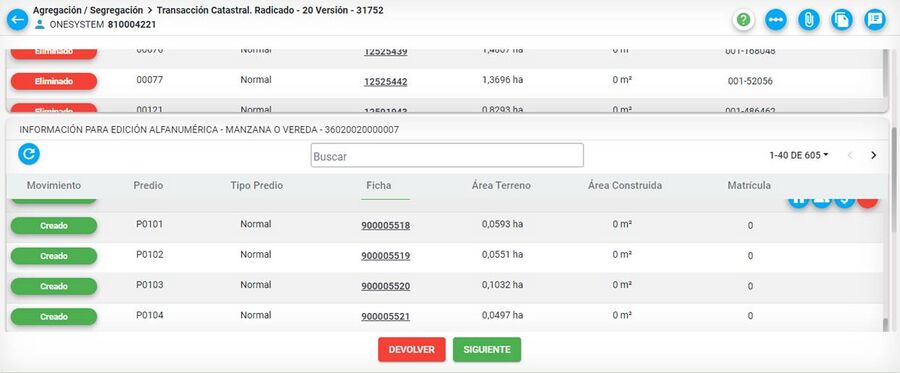
En esta segunda actividad de edición alfanumérica, solo se debe revisar que la información de los aspectos físicos y económicos del predios estén correctos, para ello siga los siguiente pasos:
Clic sobre el botón editar aspecto físico
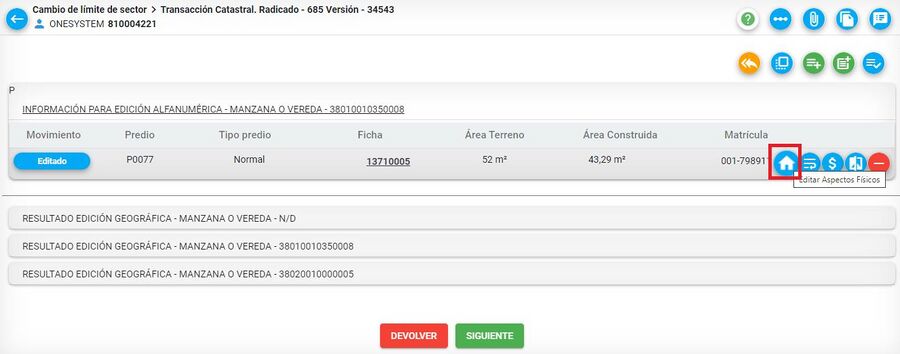
Revisar que las áreas estén correctas y clic en el botón cerrar
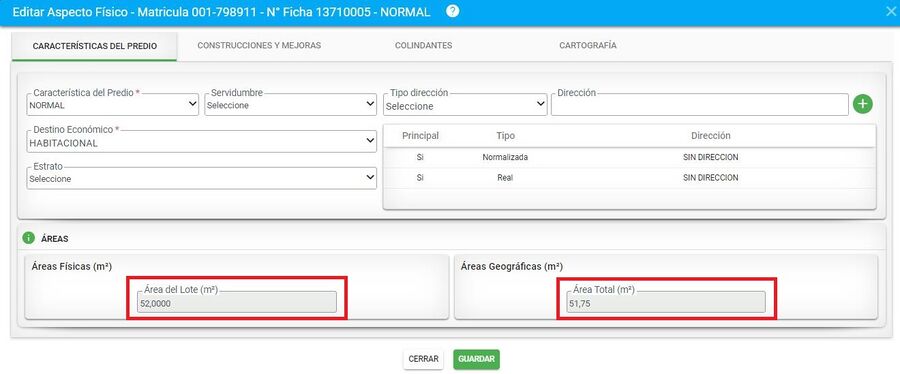
También, debe revisar las zonas, para ello clic sobre el botón editar aspectos económicos
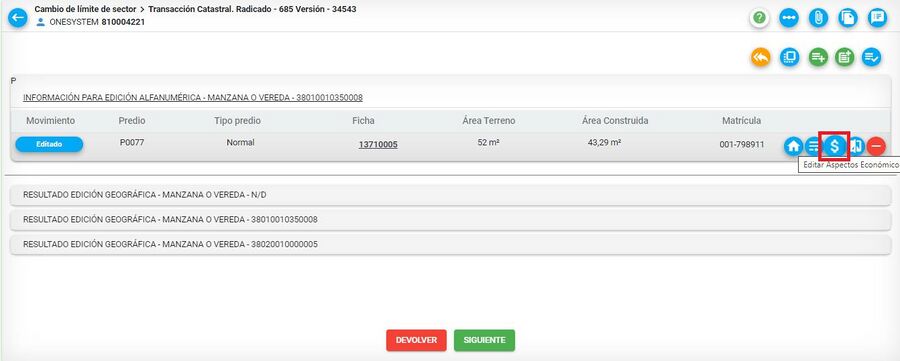
Se revisan que las zonas físicas y geoeconómicas estén iguales y clic sobre el botón cerrar
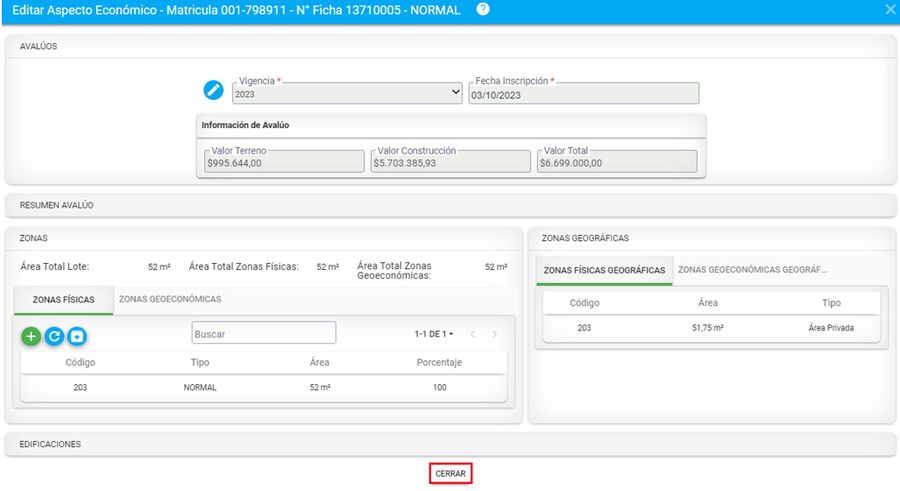
Proceso carga masiva de predios normales o mejoras
Para agilizar el proceso de diligenciamiento de la información de los predios cuando sean varios, seleccionar el botón Descargar Excel para carga masiva de predios
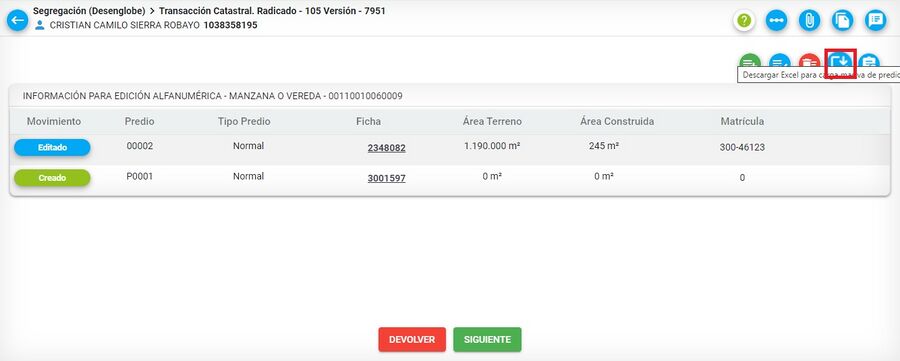
El Excel se descarga como se observa en la siguiente imagen, recuerde NO modificar el nombre

Para diligenciar correctamente la plantilla de Excel, se deben tener en cuenta las consideraciones mostradas en la siguiente imagen
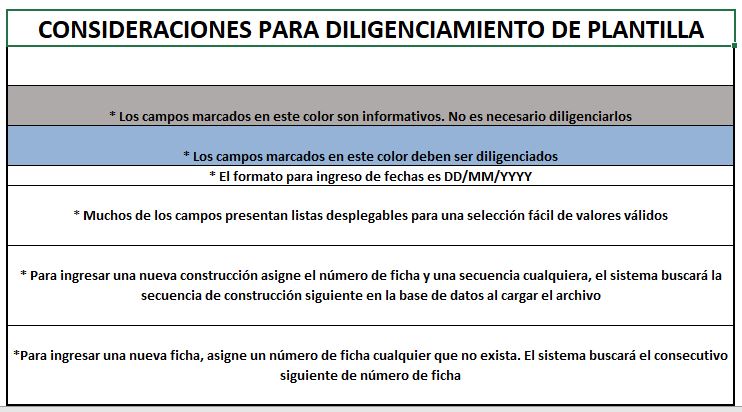
Debe diligenciar la información de cada una de las pestañas solicitadas en el Excel:
- Fichas
- Propietarios
- Construcciones
- Calificaciones Construcciones
- Construcciones Generales
- Colindantes
- Zonas Homogéneas
- Cartografía Información Grafica
- Listas
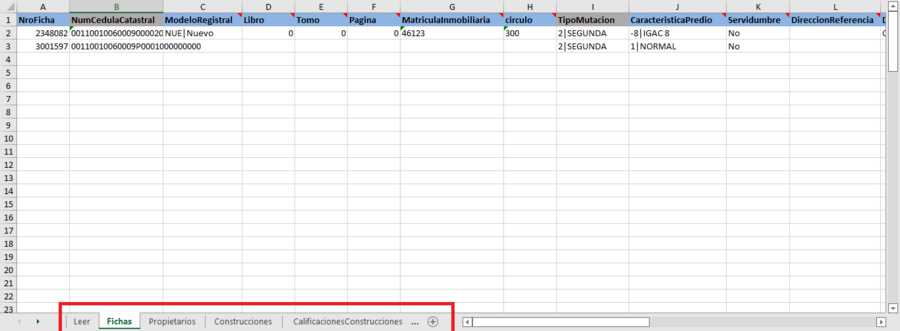
Cuando la información del Excel este debidamente diligenciada y correcta, proceder a cargar nuevamente el archivo por medio del botón Cargar Excel para carga masiva de predios
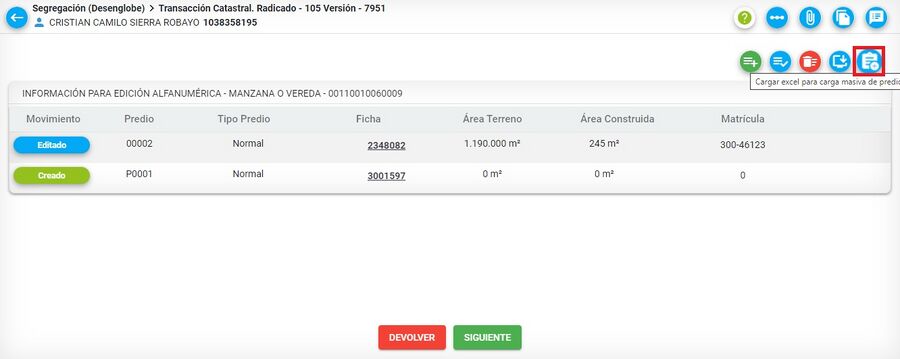
El sistema muestra ventana para cargar el documento, por lo tanto, ubicar el archivo a cargar
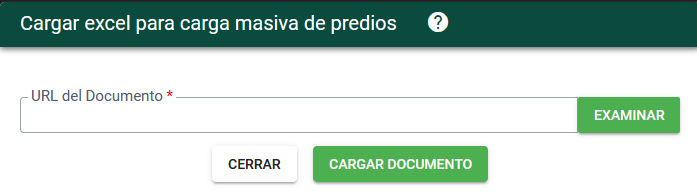
El sistema muestra el archivo a cargar.
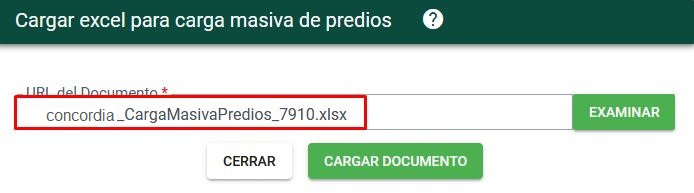
Posteriormente, seleccionar el botón CARGAR DOCUMENTO. El sistema comienza a procesar el archivo.
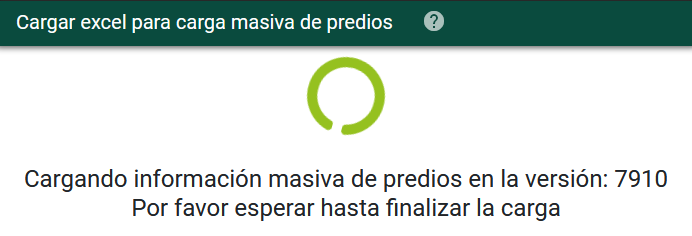
Si la información fue cargada y presenta errores, el sistema lista los errores y muestra la siguiente información:
- Código de validación
- Numero de ficha
- Descripción
- Objeto de validación
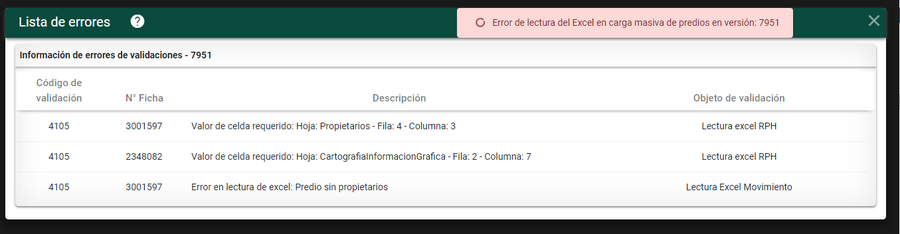
Si la información fue cargada de forma exitosa, el sistema muestra la ventana de errores, pero indicando que La información fue cargada con éxito

Finalmente se muestra mensaje indicando que la carga masiva se finalizó correctamente.

Luego que se realice todo el proceso de edición alfanumérica, dar clic sobre el botón siguiente.
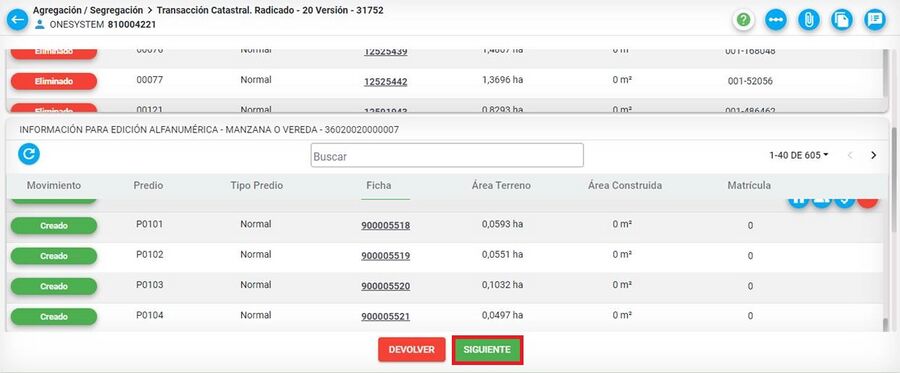
El sistema inicia un proceso en segundo plano, para ejecutar los siguientes pasos:
- Validación de la versión
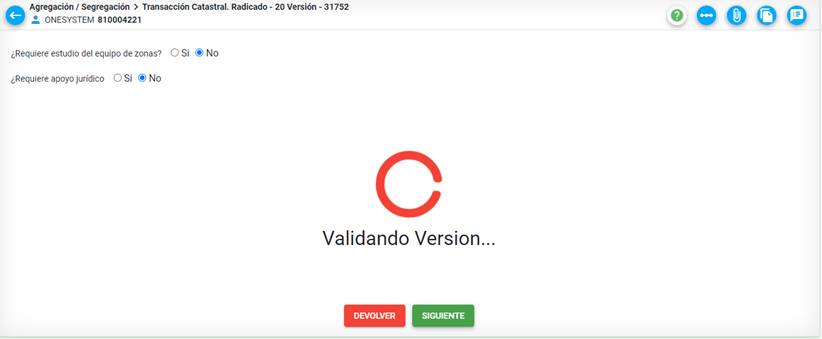
- Cálculo del avalúo (Este se ejecuta siempre y cuando no se hayan presentado errores en la validación)
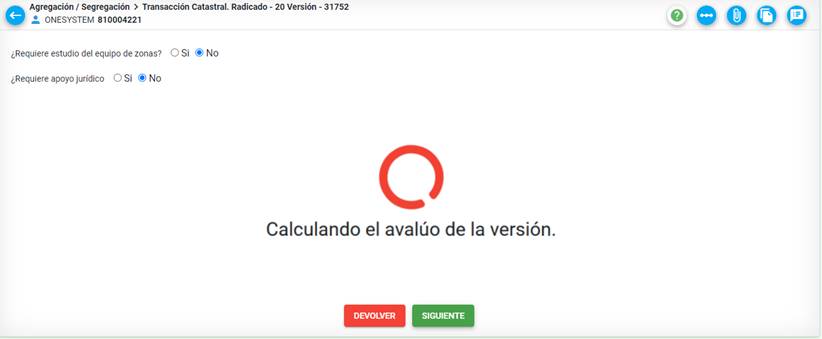
Clic sobre el botón siguiente, para finalizar la actividad.
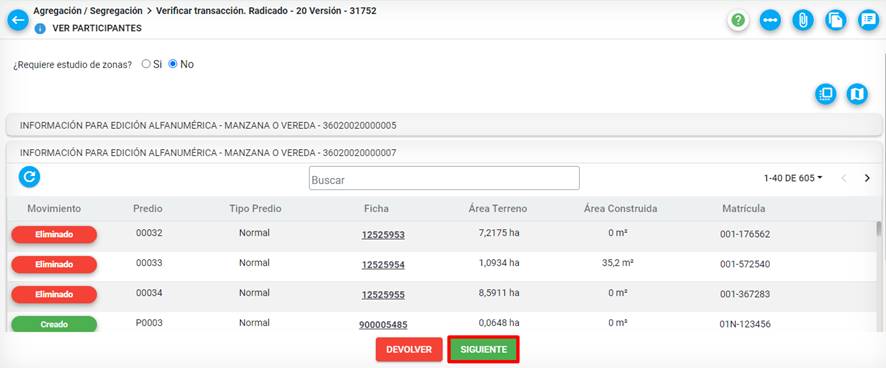
El sistema arroja un mensaje de confirmación, clic sobre el botón aceptar

Verificar transacción
En esta actividad se habilita el botón comparar versión geográfica, la cual permite visualizar la edición geográfica que se realizo mediante el visor.
Para observar la edición, debe dar clic sobre el botón comparar versión geográfica
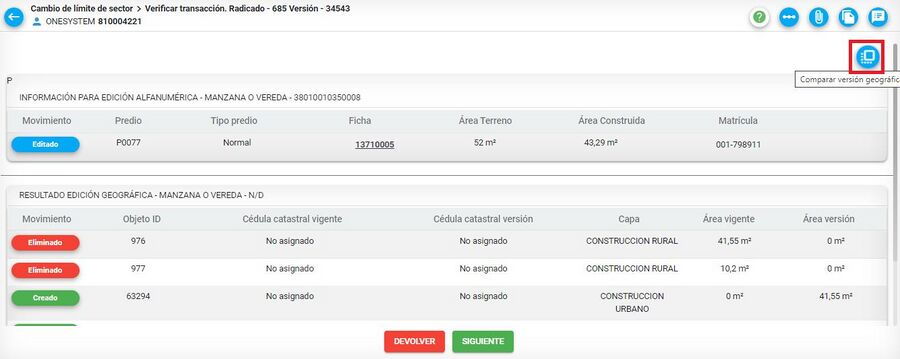
Se abre el visor geográfico y se pueden observar la información del predio y las capas zonas, construcciones, predios, manzanas, entre otras.
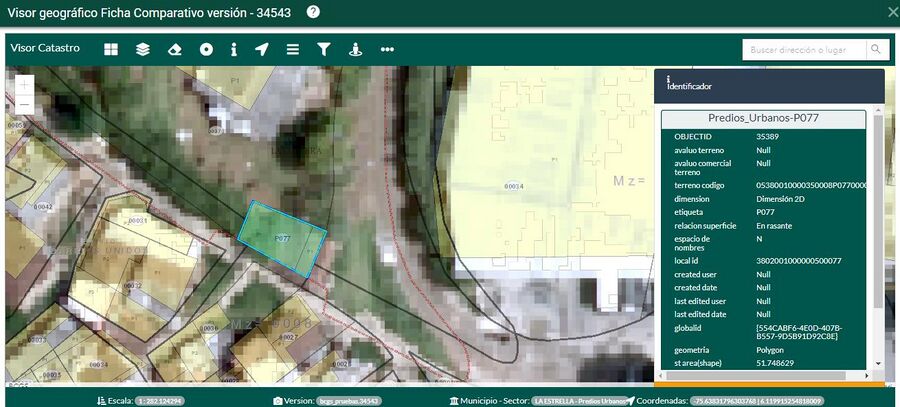
Finalmente, clic en el botón siguiente para finalizar la actividad.
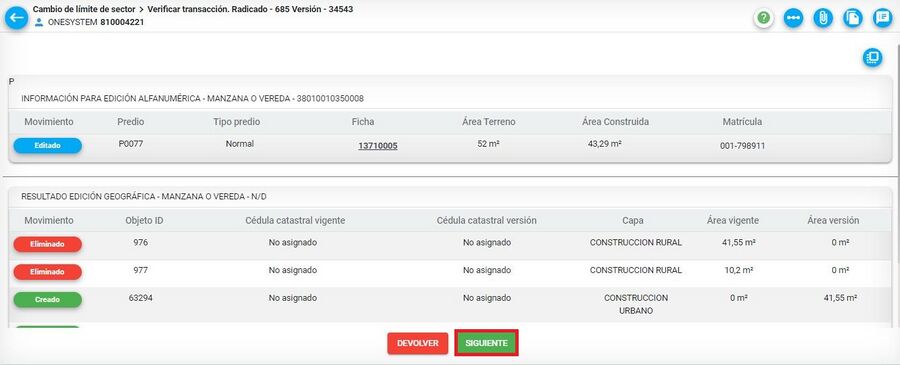
Conciliar información
Luego de finalizar la actividad anterior, el sistema ejecuta el proceso de conciliación de la información.

Cuando el proceso finalizó correctamente el sistema muestra que el proceso fue conciliado con éxito. Seleccionar el botón SIGUIENTE para realizar la generación de la resolución.

Si se presenta inconsistencia en la conciliación geográfica, se ejecutará la actividad llamada CONCILIAR GEOGRÁFICO, la cual será asignada al mismo usuario que realizó la respectiva edición geográfica.

El usuario GIS deberá remitirse a la herramienta ArcGis corregir las inconsistencias presentadas y posteriormente regresar al sistema BCGS, donde debe ejecutar el botón Ejecutar reconciliación geográfica.

Al ejecutar dicho botón se realizará el posteo de la versión geográfica.

Si el proceso se realizó satisfactoriamente el sistema mostrará mensaje que el proceso de ejecutó correctamente.

Finalmente se habilitará el botón SIGUIENTE para finalizar la actividad y continuar con el trámite de acuerdo a su configuración.

Generar resolución
En esta actividad el sistema genera la resolución definitiva asignando número y fecha de resolución.
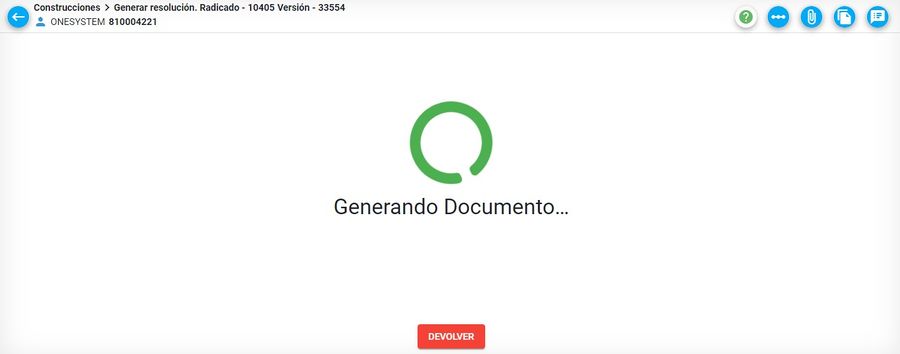
En la parte superior del documento se visualiza la información.

Editar resolución
Si se requiere corregir alguna información de forma sobre la resolución, seleccionar el botón Editar documento.

Posterior a esto, el sistema muestra una ventana con un editor de texto, en el cual se podrá modificar la información.

Una vez se realizan las modificaciones requeridas, diríjase al lado superior derecho de la ventana y oprima el botón Guardar y finalmente dar clic en Aceptar.

El sistema genera la resolución, tomando los cambios.

Finalmente oprimir el botón Siguiente.

Hacer clic en el botón aceptar para Finalizar la actividad.
